ASUS E45VJ, E45VA, Pro55VA, P45VA User Manual [ru]

R7702
Руководство пользователя
ноутбука
Октябрь 2012
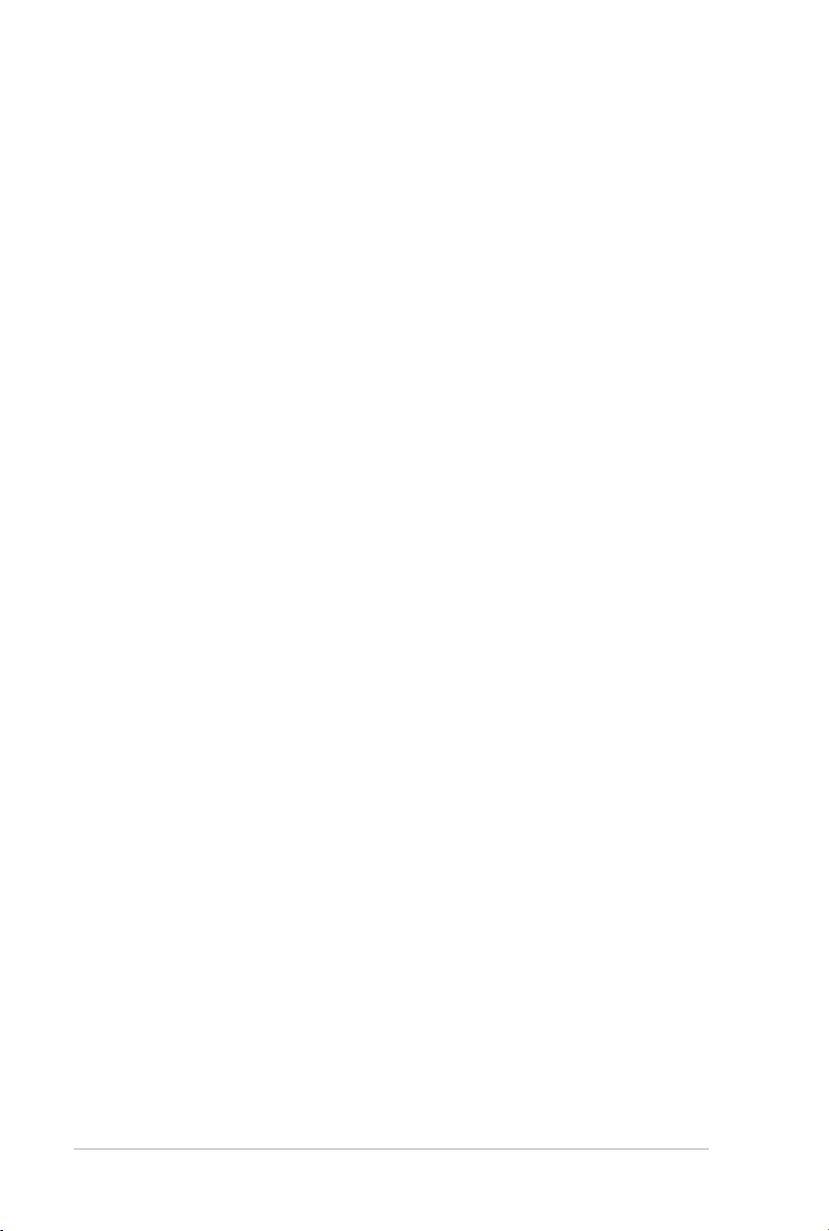
2
Руководство пользователя ноутбука
Содержание
Глава 1: Общие сведения о компьютере
Об этом Руководстве пользователя .................................................6
Примечания к этому руководству ...................................................6
Подготовка ноутбука ...................................................................... 11
Глава 2: Изучение частей
Верхняя сторона ..............................................................................14
Модель P55 .....................................................................................14
Модель P45 .....................................................................................15
Нижняя сторона ..............................................................................18
Правая сторона ................................................................................21
Модель P55 .....................................................................................21
Модель P45 .....................................................................................21
Левая сторона .................................................................................. 24
Передняя сторона ............................................................................ 27
Глава 3: Первое включение
Использование аккумулятора .......................................................32
Уход за аккумулятором .................................................................33
Включение ноутбука .....................................................................34
Самотестирование при включении (POST) .................................34
Проверка емкости аккумулятора .................................................36
Зарядка аккумулятора ...................................................................37
Электропитание .............................................................................38
Режимы управления питанием ......................................................40
Ждущий и спящий режимы ...........................................................40
Температурное управление питанием ..........................................42
Специальные функции клавиатуры...............................................43
Горячие клавиши............................................................................43
Мультимедийные клавиши ............................................................45
Цифровая клавиатура (на некоторых моделях) ..........................46
Кнопки и индикаторы .....................................................................47
Кнопка 47
Индикаторы ...................................................................................48
Глава 4: Использование ноутбука
Устройство управления курсором.................................................52
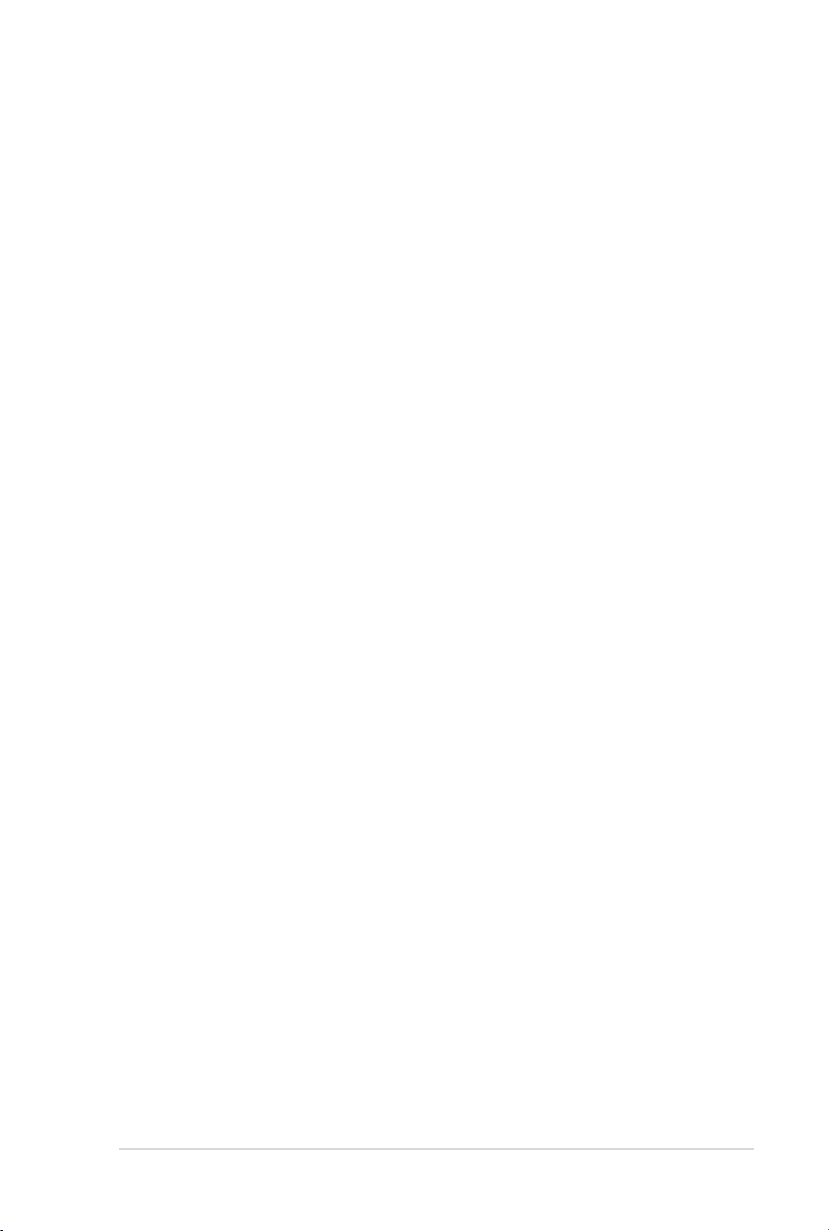
Руководство пользователя ноутбука
3
Использование тачпэда ..................................................................53
Использование тачпэда ..................................................................54
Уход за устройством Тачпэд .........................................................56
Автоматическое отключение тачпэда ..........................................57
Устройства хранения данных.........................................................58
Оптический привод (дополнительно) ...........................................58
Слот карт памяти ...........................................................................62
Сетевые подключения ....................................................................63
Проводное подключение ................................................................63
Беспроводное подключение ..........................................................65
Подключение Bluetooth (дополнительно) ....................................69
USB Charger+ .................................................................................. 71
Instant On .........................................................................................71
Приложение
Дополнительные аксессуары ......................................................A-2
Дополнительные аксессуары ..................................................... A-2
Операционная система и программное обеспечение ..................A-3
Устранение неисправностей....................................................... A-4
Опции восстановления для ноутбука ..........................................A-8
Использование раздела восстановления ...................................A-8
Использование DVD-восстановления (на некоторых моделях) ..A-9
Информация об устройстве Blu-ray ROM
(на некоторых моделях) .............................................................A-11
Информация об устройстве Blu-ray ROM
(на некоторых моделях) .............................................................A-13
Совместимость встроенного модема .........................................A-14
Удостоверения и стандарты .......................................................A-18
Удостоверение Федеральной комиссии по связи США ......... A-18
Федеральная комиссия по связи: требования к воздействию
радиочастоты ............................................................................. A-19
Заявление о соответствии европейской директиве
(R&TTE 1999/5/EC) .................................................................A-19
Соответствие европейским стандартам (CE Marking) ..........A-20
Промышленный стандарт Канады: требования к воздействию
радиочастоты ............................................................................. A-20
Каналы беспроводного доступа в различных диапазонах .....A-21
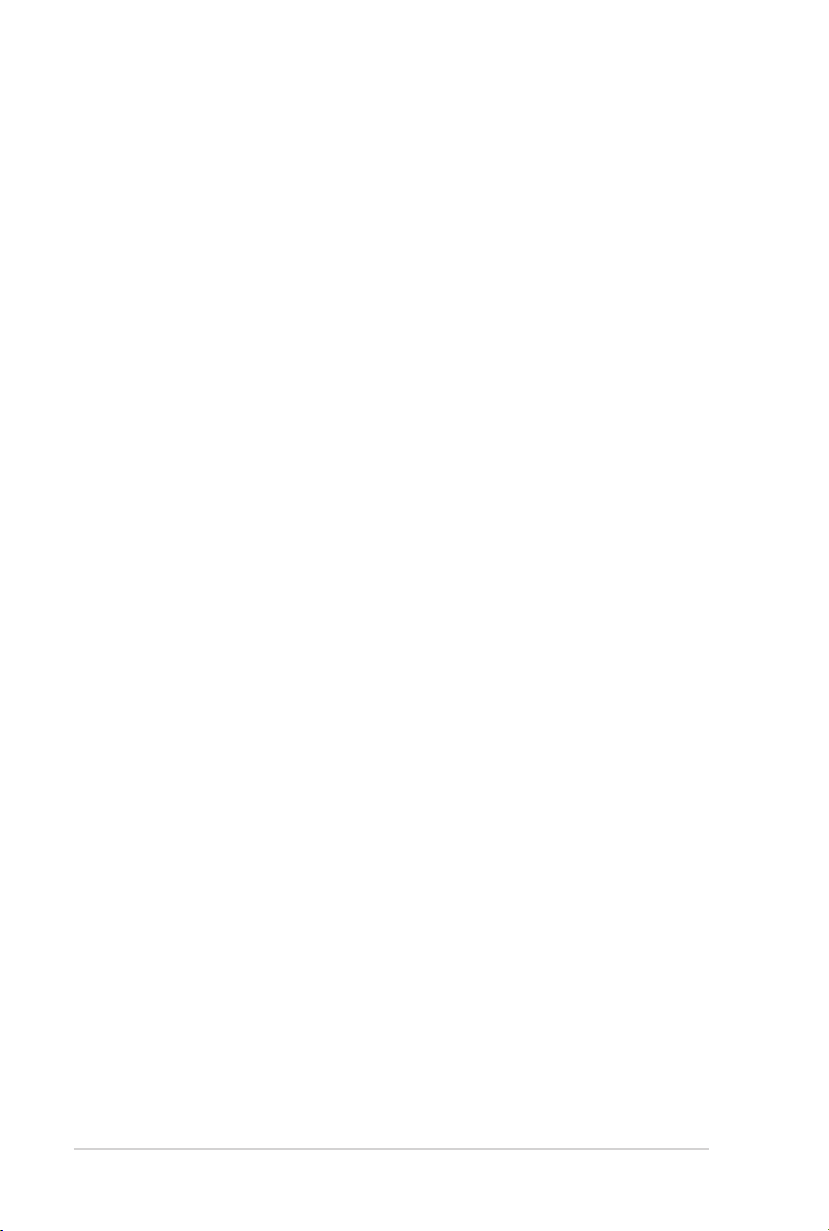
Ограничение беспроводного доступа во Франции .................. A-21
Правила безопасности UL ........................................................ A-23
Правила электробезопасности ................................................. A-24
Примечание относительно ТВ-тюнера ...................................A-24
REACH ..................................................................................... A-24
Положения по литию (для литиево-ионных батарей) ........... A-25
Предупреждающий знак ........................................................... A-26
Нормативы CDRH..................................................................... A-26
Информация об изделии корпорации Macrovision ................. A-27
Региональные уведомление для Сингапура............................. A-27
CTR 21 Approval (для ноутбуков со встроенным модемом) . A-28
Экологическая маркировка Европейского Союза .................A-30
Декларация и соответствие международным экологическим
нормам ..................................................................................... A-31
Утилизация и переработка ....................................................... A-31
Предупреждение потери слуха ................................................A-31
Уведомление о покрытии ......................................................... A-31
Информация об авторских правах ............................................A-32
Ограничение ответственности ...................................................A-33
4
Руководство пользователя ноутбука
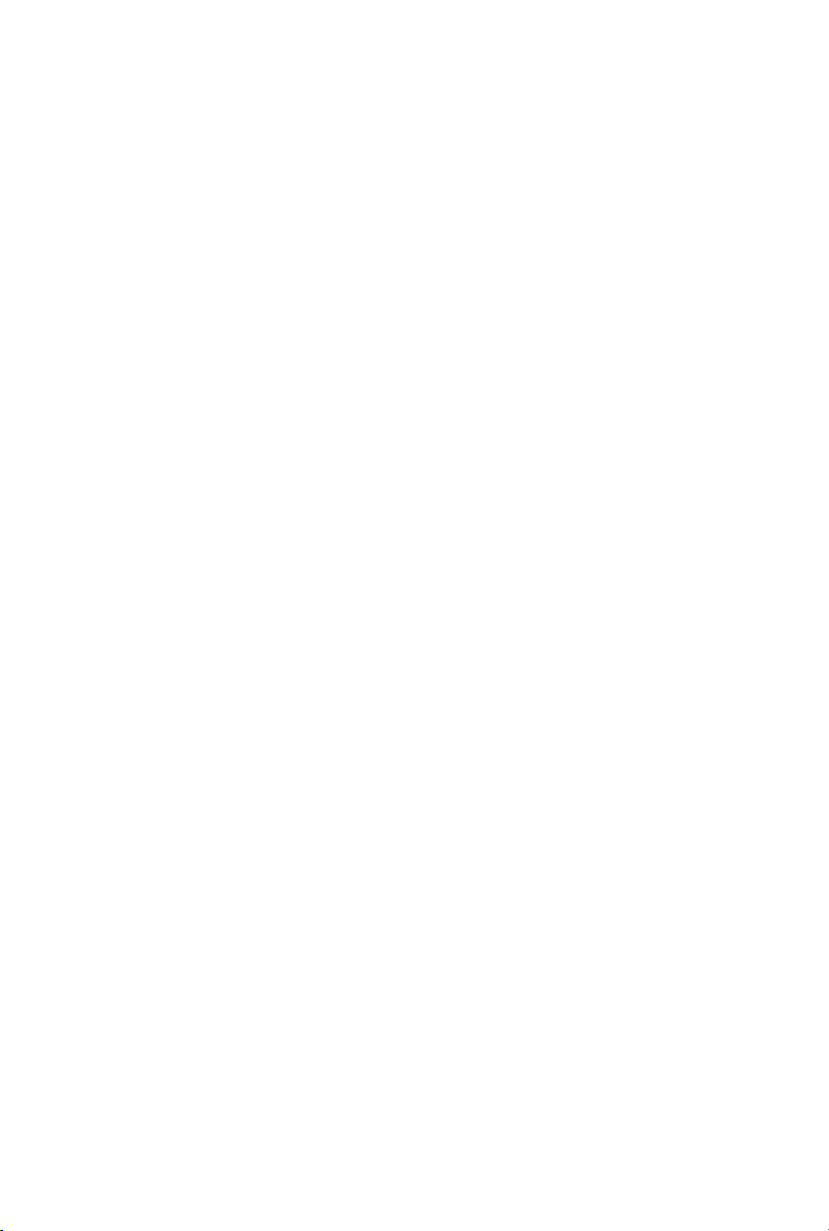
Глава 1:
Общие сведения о
1
компьютере
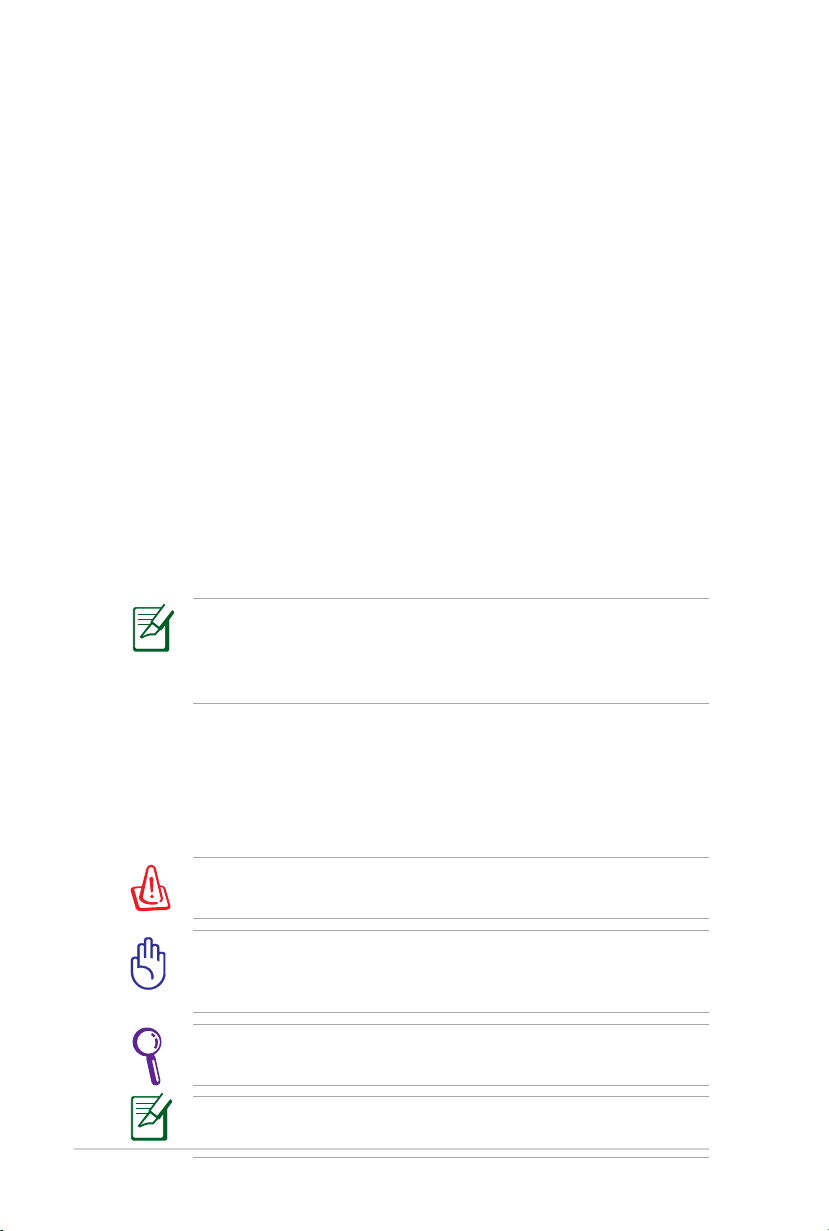
6
Руководство пользователя ноутбука
Об этом Руководстве пользователя
Вы держите в руках Руководство пользователя ноутбука. В этом
руководстве содержится информация о различных компонентах
ноутбука и их использовании. Ниже следует перечень основных
разделов руководства:
1. Общие сведения о компьютере
Введение в описание компьютера и это руководство.
2. Изучение частей
Содержит информацию о компонентах ноутбука.
3. Первое включение
Содержит информацию о первом включении ноутбука.
4. Использование ноутбука
Содержи т и нформацию о пользовании компонентами
компьютера.
5. Приложение
Информация о дополнительных аксессуарах и дополнительная
информация.
Операционная система и набор приложений могут отличаться
в зависимости от модели и региона. Возможны отличия между
внешним видом Вашего ноутбука и его изображением в этом
руководстве.
Примечания к этому руководству
В руководстве встречаются выделенные жирным шрифтом
примечания и предупреждения, которые следует иметь в виду,
чтобы выполнять те или иные задачи успешно и безопасно. Эти
примечания имеют следующие степени важности:
ВНИМАНИЕ!
оборудования, потери данных и бытовых травм.
ВАЖНО!
к повреждению оборудования, потере данных или бытовым
травмам.
СОВЕТ:
задач.
ПРИМЕЧАНИЕ:
опытных пользователей.
Информация о предотвращении повреждений
Информация о действиях, которые могут привести
Советы и информация по выполнению конкретных
Полезные советы и информация для
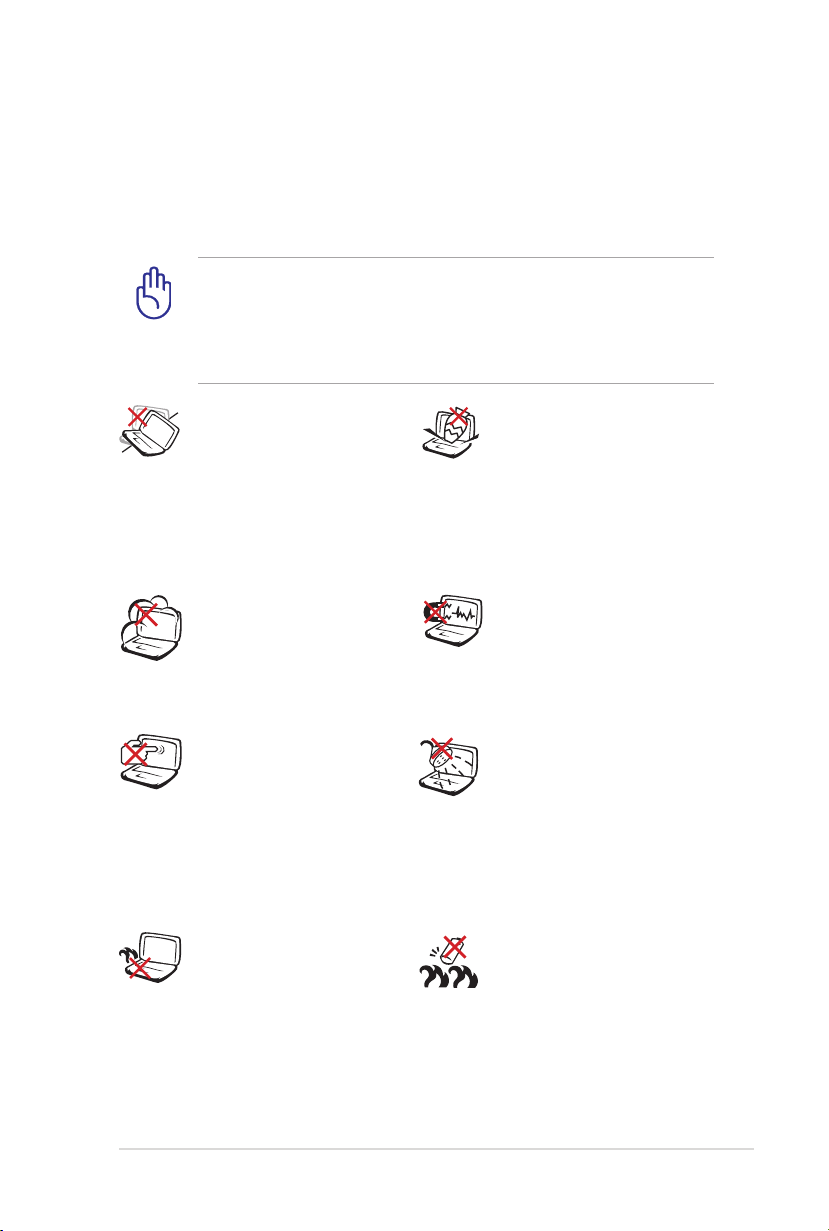
Руководство пользователя ноутбука
7
Информация о правилах безопасности
Соблюдение нижеследующих правил техники безопасности
продлит срок службы Вашего ноутбука. Соблюдайте все правила
предосторожности и инструкции. За исключением описанного в
настоящем руководстве, все техническое обслуживание должно
производиться только квалифицированными специалистами.
Прежде чем чистить компьютер, отключите его от сети и
извлеките аккумулятор. Протрите поверхность компьютера
чистой губкой или кусочком замши, смоченном в воде или
неабразивном чистящем средстве, затем удалите лишнюю
влагу сухой тряпкой.
НЕ устанавливайте
устройство на неровную
или неустойчивую
поверхность. В случае
повреждения корпуса,
не включая устройство,
обратитесь в сервисный
центр.
НЕ помещайте устройство
в пыльную или грязную
среду. НЕ пользуйтесь
компьютером во время
утечки газа.
НЕ нажимайте на
поверхность экрана и не
прикасайтесь к ней. Не
помещайте компьютер
рядом с мелкими
предметами, которые могут
его поцарапать или попасть
внутрь.
НЕ размещайте компьютер
на коленях или других
частях тела во включенном
состоянии или в процессе
зарядки аккумулятора во
избежание ожогов.
НЕ ставьте и не
роняйте предметы на
поверхность компьютера
и не засовывайте в него
посторонние предметы.
НЕ подвергайте
компьютер воздействию
сильных магнитных или
электрических полей.
НЕ подвергайте
воздействию жидкостей и
не используйте в условиях
повышенной влажности.
НЕ пользуйтесь модемом
во время грозы.
Предупреждение
безопасности: НЕ
бросайте аккумулятор
в огонь. НЕ замыкайте
электрические контакты.
НЕ разбирайте
аккумулятор.
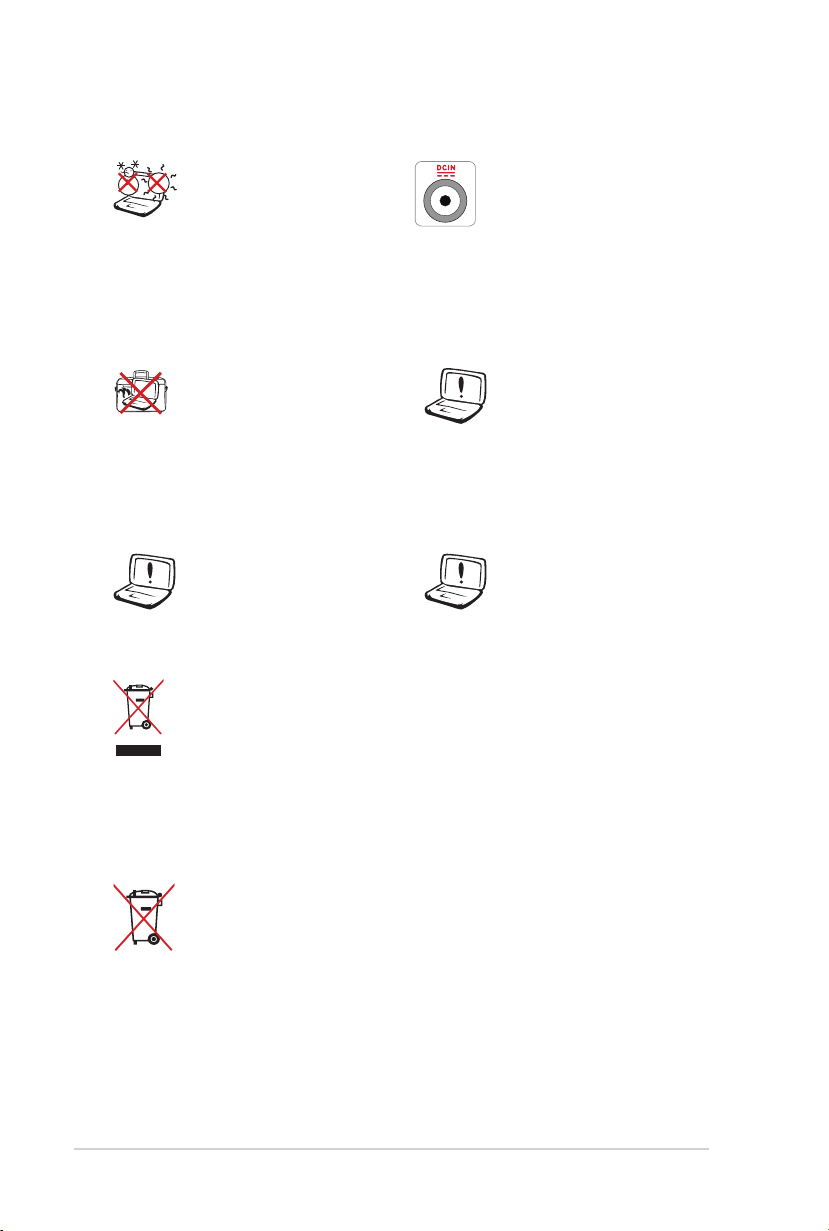
8
Руководство пользователя ноутбука
Допустимый
температурный диапазон:
этот ноутбук может
использоваться при
температуре воздуха в
диапазоне от 5°C (41°F)
до 35°C (95°F).
Входное напряжение:
обратите внимание на
этикетку на нижней
стороне ноутбука и
убедитесь, что Ваш блок
питания поддерживает
соответствующее
напряжение.
НЕ помещайте
включенный ноутбук в
сумку и не накрывайте
его любыми материалами,
которые могут затруднить
Не используйте сильные
растворители, например
бензол или другие
химические вещества, на
поверхности устройства.
циркуляцию воздуха.
Не используйте
поврежденные кабели,
аксессуары и другие
периферийные
Неправильная установка
аккумулятора может
вызвать взрыв и
повредить ноутбук.
устройства.
НЕ выбрасывайте ноутбук вместе с бытовым мусором.
Этот продукт предназначен для повторного использования
и переработки. Символ перечеркнутого мусорного бака
означает, что продукт (электрическое и электронное
оборудование и содержащие ртуть аккумуляторы) нельзя
выбрасывать вместе с бытовым мусором. Ознакомьтесь с
правилами утилизации таких продуктов.
Не выбрасывайте аккумулятор вместе с бытовым мусором.
Символ перечеркнутого мусорного бака означает, что
аккумулятор нельзя выбрасывать вместе с бытовым
мусором.
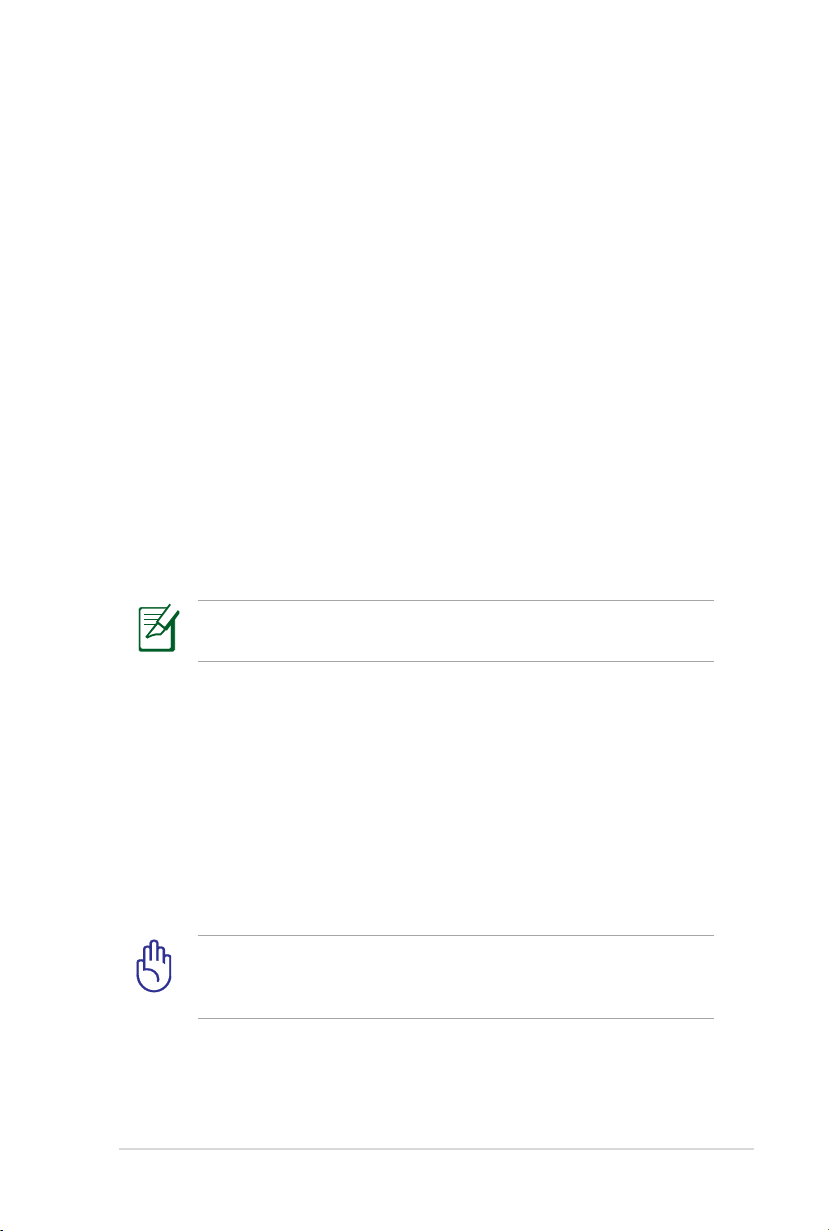
Руководство пользователя ноутбука
9
Предупреждение о звуковом давлении
Высокий уровень громкости в наушни ках может вызвать
повреждение или потерю слуха. Пожалуйста, скорректируйте
уровень громкости и настройки эквалайзера. Обратите внимание,
что установка громкости выше центрального положения увеличит
выходную мощность наушников и, следовательно, уровень
громкости.
Предупреждение об осевом вентиляторе
Обратите внимание, что движущиеся части вентилятора могут
быть опасны. Не касайтесь движущихся лопастей вентилятора.
Информация о блоке питания
Входное напряжение: 100~240 В переменного тока
Частота: 50-60 Гц
Выходной ток: 3,42 A (65 Вт)
Выходное напряжение: 19 В пост. тока
Электрическая розетка должна быть расположена вблизи
оборудования и быть легко доступной.
Предосторожности при транспортировке
Для подготовки ноутбука к транспортировке выключите его
и
отсоедините все внешние периферийные устройства во
избежание повреждения соединительных кабелей
вык лючении го ловки ви нчест ера пере водятся в позиц ию
транспортировки, предохраняя пластины от повреждений. Поэтому
не следует транспортировать ноутбук со включенным питанием.
Для защиты клавиатуры и экрана от повреждений закройте
крышку компьютера и убедитесь, что замки защелкнулись.
. При
Поверхность ноутбука легко тускнеет от неправильного
обращения. Будьте осторожны, не царапайте и не трите
поверхности ноутбука при транспортировке.
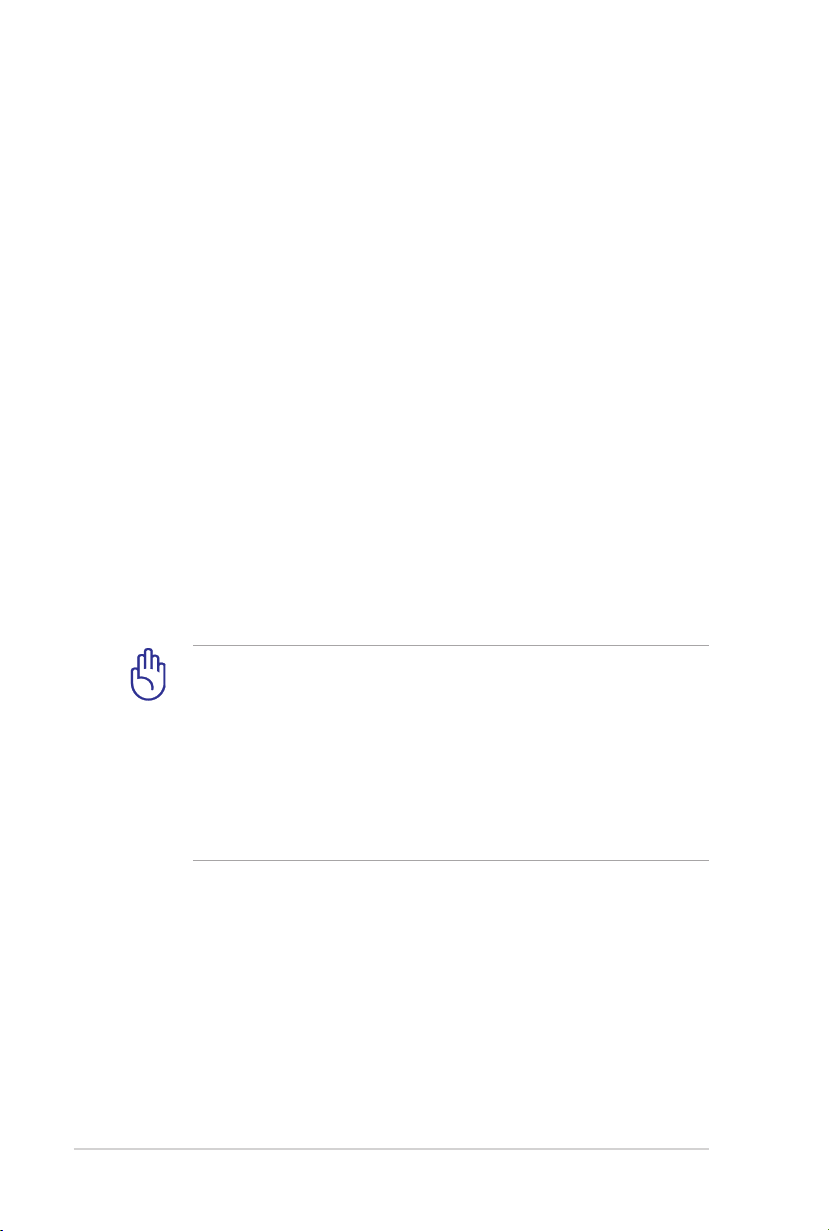
10
Руководство пользователя ноутбука
Упаковка ноутбука
Для защиты ноутбука от внешних воздействий (грязь, влага, удары
и царапины) используйте чехол для транспортировки (например,
опциональный чехол из комплекта поставки).
Зарядка аккумулятора
Если Вы собираетесь пользоваться питанием от аккумулятора,
убедитесь, что Вы полностью зарядили аккумулятор и дополнительные
наборы аккумуляторов перед длительным путешествием. Помните,
что блок питания заряжает аккумулятор все время, которое он
подключен к компьютеру и к электрической сети. Имейте в виду,
что при пользовании ноутбуком зарядка аккумуляторов занимает
больше времени.
Правила предосторожности при авиаперелетах
Если Вы собираетесь пользоваться своим ноутбуком во время
авиаперелета, сообщите об этом авиакомпании. В большинстве
авиакомпаний существуют ограничения на использование
электронных приборов. В большинстве авиакомпаний пользование
электроникой не разрешается во время взлета и посадки.
Существует три основных типа устройств обеспечения
безо пасн ост и в аэр опо ртах : р ентг ено вски е с кане ры
(просвечивающие вещи, поставленные на ленту конвейера),
магнитные детекторы (через которые проходят люди) и
магнитные жезлы (ручные устройства, с помощью которых
проверяют людей или отдельные устройства). Ноутбук и дискеты
можно пропускать через рентгеновский сканер. При этом не
рекомендуется проносить ноутбук и дискеты через магнитные
детекторы или подвергать их воздействию магнитных жезлов.
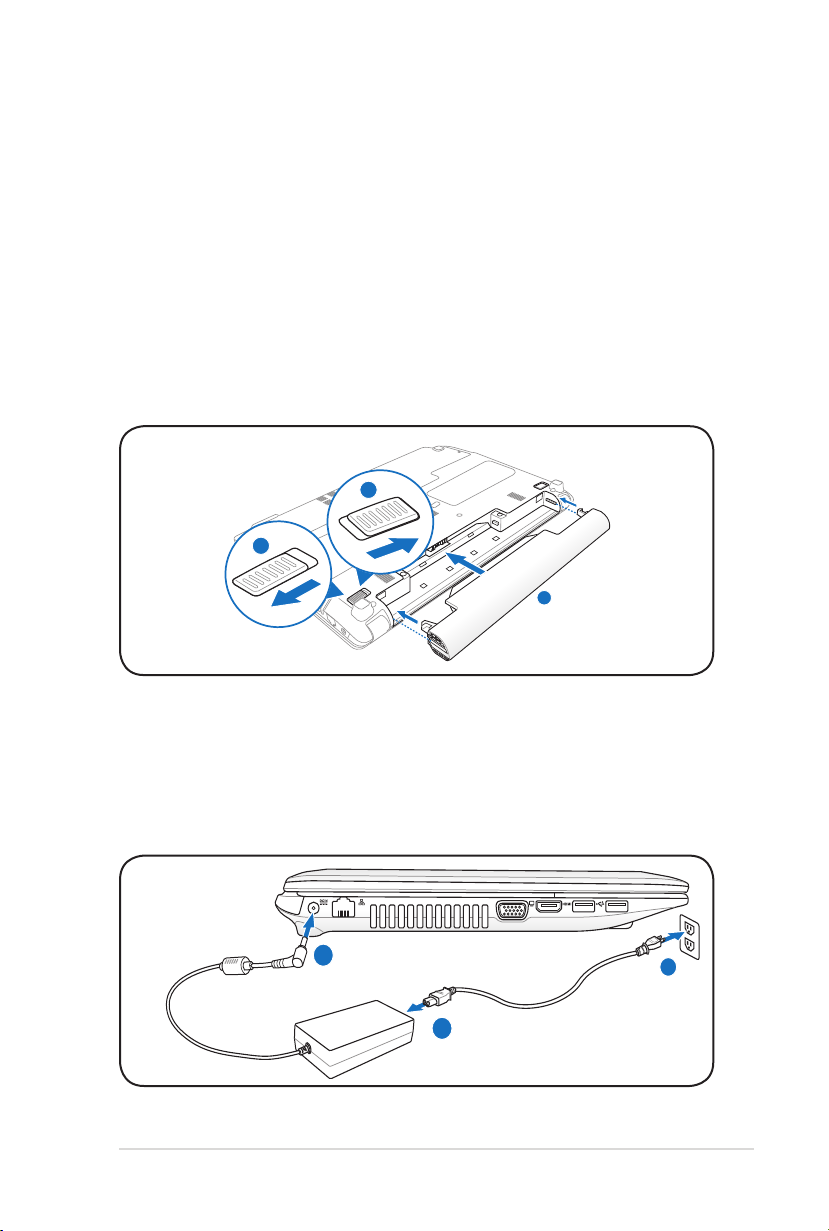
Руководство пользователя ноутбука
11
Подготовка ноутбука
A
B
C
A
B
C
Это только краткие инструкции по началу работы с ноутбуком.
Установите аккумулятор
A. Передвиньте фиксатор в позицию "разблокировано".
B. Совместите стороны аккумулятора и установите его в отсек
ноутбука.
C. Переместите фиксатор в позицию "заблокировано" после
установки аккумулятора.
Подключение блока питания
A. Подключите шнур питания к блоку питания.
B. Подключите блок питания к розетке (110В-240В)
C. Подключите шнур от блока питания к ноутбуку.
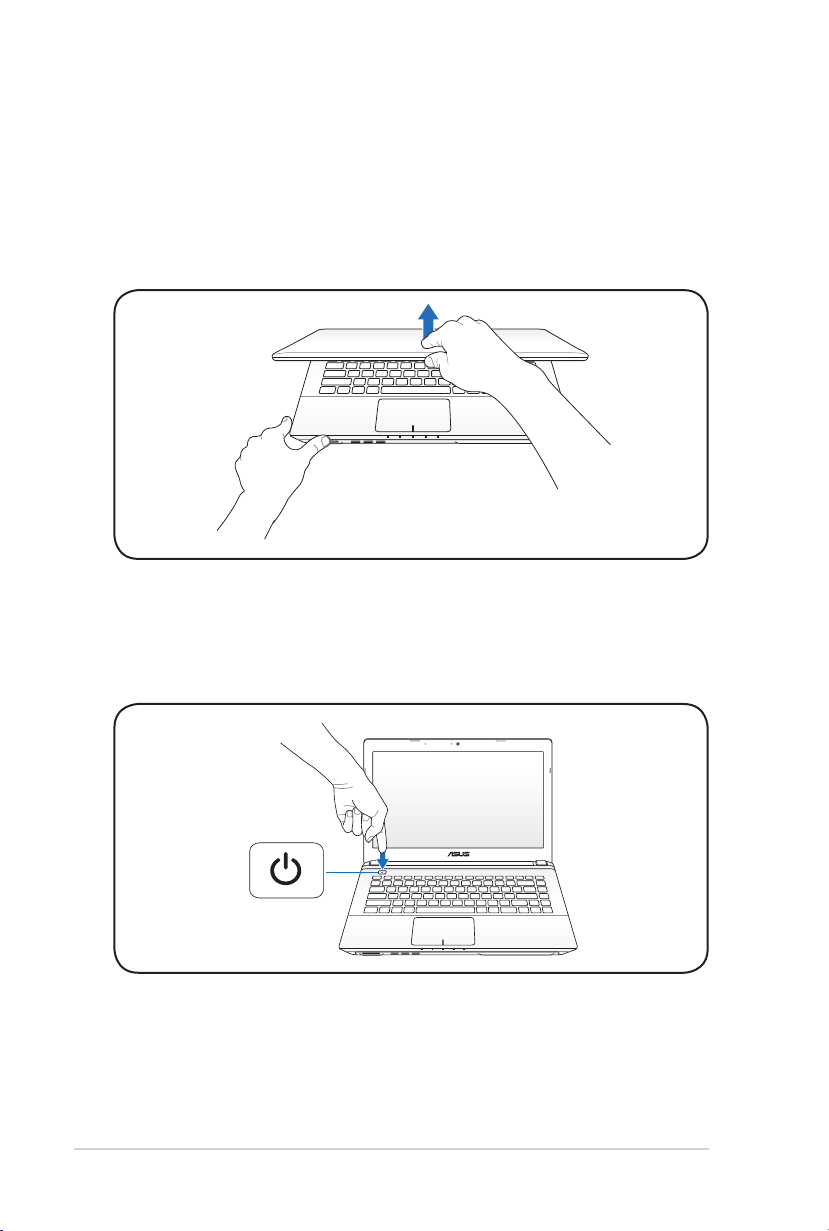
Открытие дисплея
A. Удерживая за основание, откройте крышку ноутбука.
B. Осторожно откройте крышку на необходимый угол.
Включение системы
Нажмите кнопку питания.
12
Руководство пользователя ноутбука
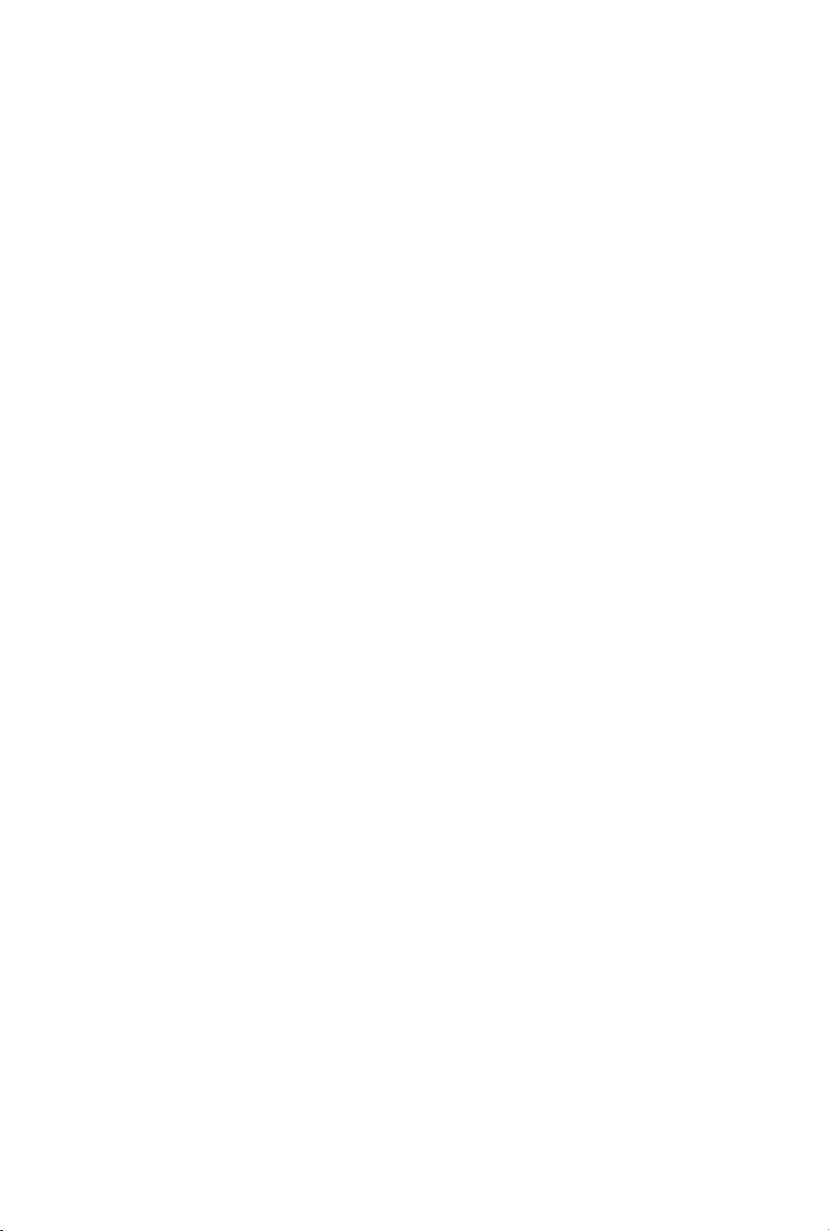
Глава 2:
Изучение частей
2
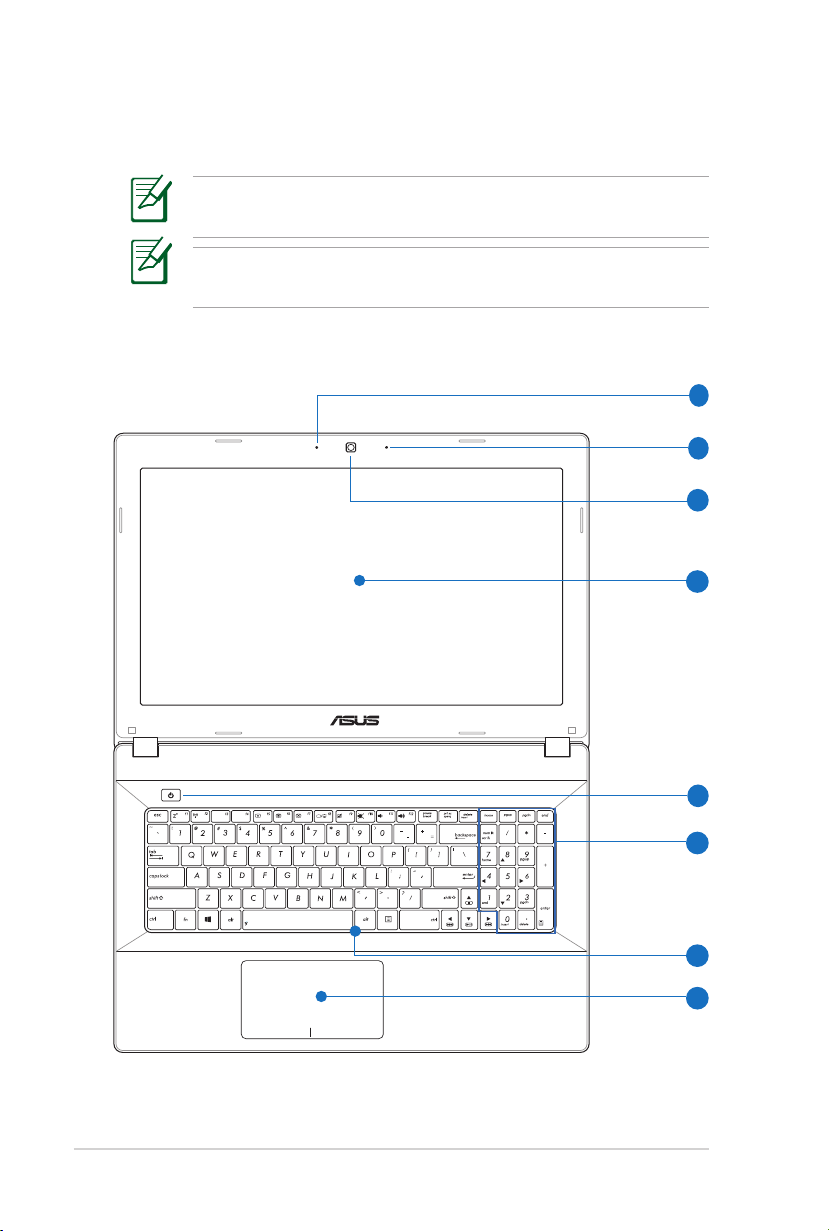
14
Руководство пользователя ноутбука
Верхняя сторона
Клавиатура (раскладка клавиатуры) может отличаться от
указанной здесь.
Расположение элементов на верхней стороне может отличаться
в зависимости от модели.
Модель P55
1
2
3
4
5
6
7
8
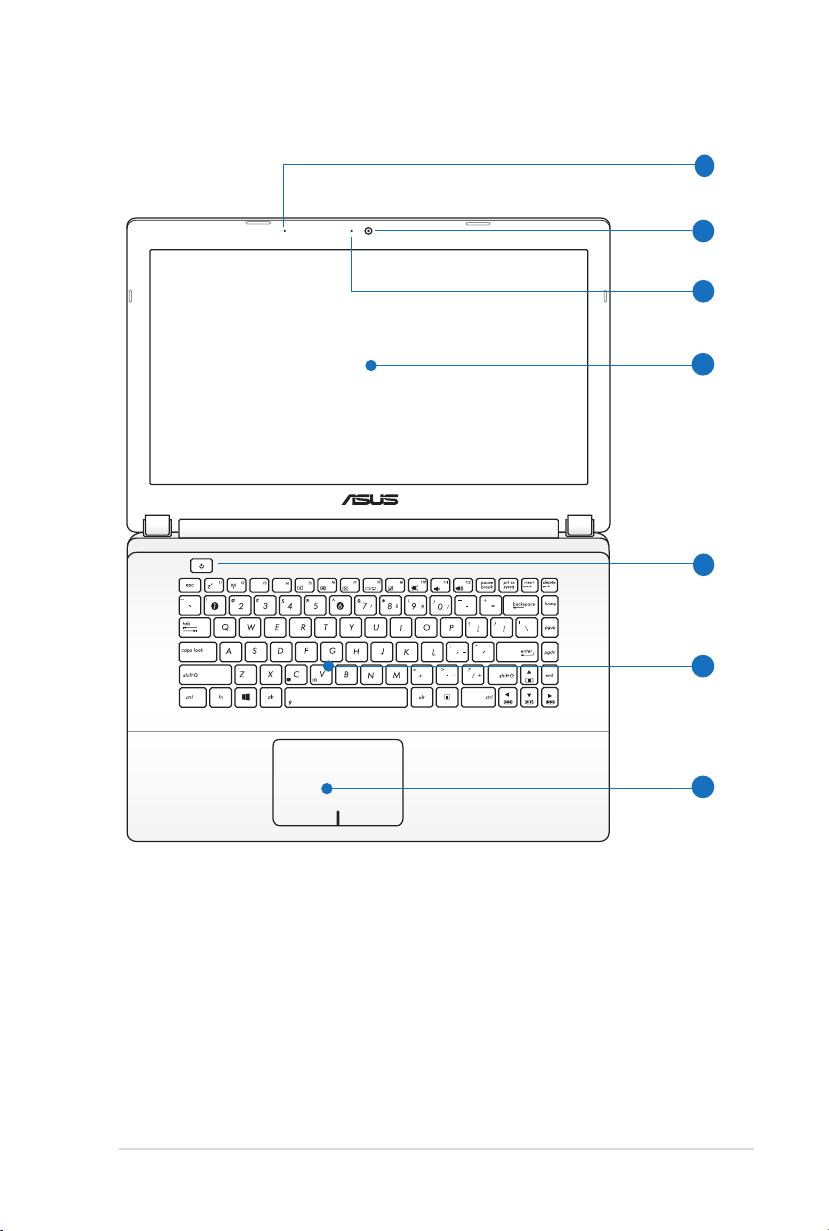
Руководство пользователя ноутбука
15
Модель P45
1
2
3
4
5
7
8
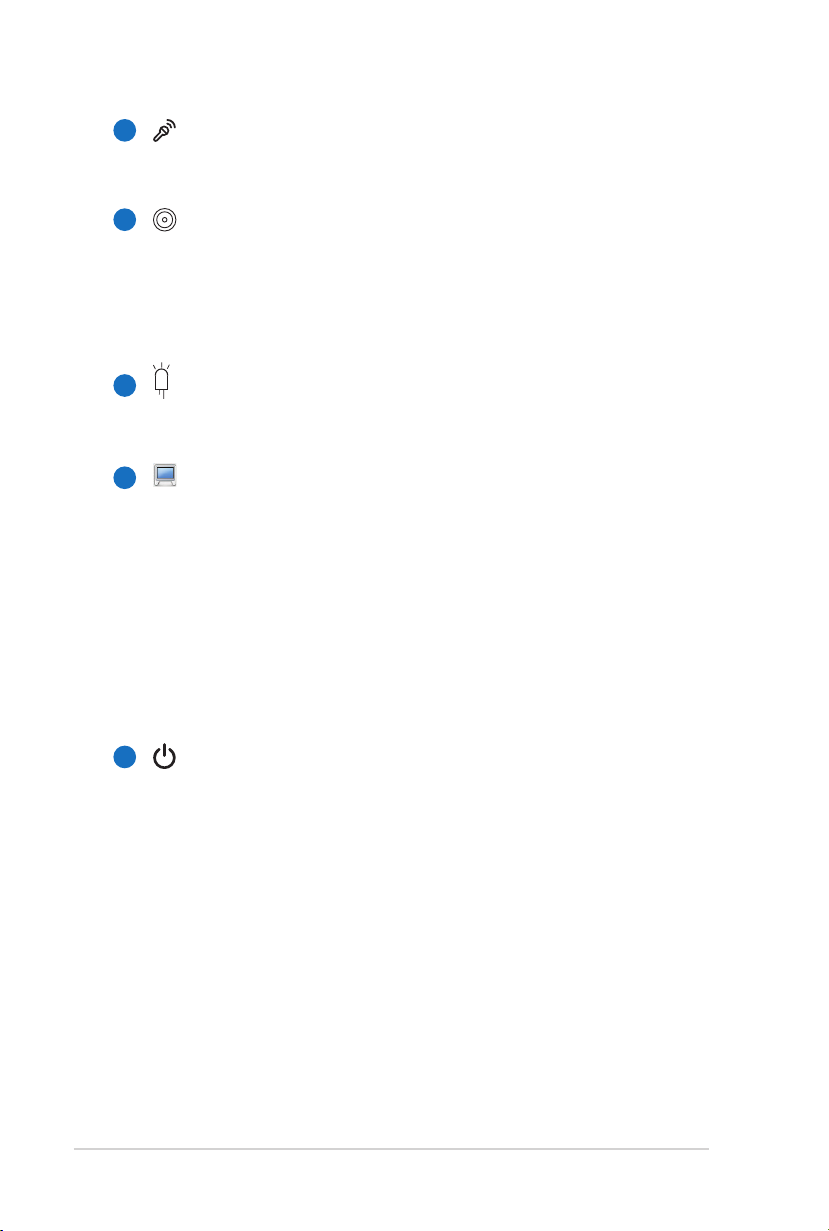
16
Руководство пользователя ноутбука
1
Встроенный микрофон
Встроенный микрофон может использоваться для
видеоконференций, записи голоса или наложения звука.
Камера
2
Встроенная камера позволяет фотографировать и
записывать в иде осюжеты. Она, например , мож ет
использоваться во время проведения видеоконференций
(а также с любыми аналогичными интерактивными
приложениями).
3
Индикатор камеры
Индикатор включен, когда встроенная камера работает.
�исплей�исплей
4
Функции экрана те же, что и у монитора стационарного
компьютера. В ноутбуке используется жидкокристаллическая
матрица (LCD), дающая превосходное изображение,
не уступающее по качеству мониторам стационарных
компьютеров. В отличие от электронно-лучевых мониторов,
экран LCD не производит излучений и не мерцает, что
значительно комфортнее для глаз. Для очистки экрана
используйте мягкую ткань без химических жидкостей (при
необходимости используйте простую воду).
Кнопка питания
5
Кн опк а пи т ан и я и спо л ьз у етс я д л я в клю ч ен и я и
выключения ноутбука, а также для перевода его в ждущий
или спящий режимы. Нажмите и отпустите кнопку для
включения или нажмите и удерживайте для отключения
ноутбука. Кнопка питания работает только при открытом
дисплее.
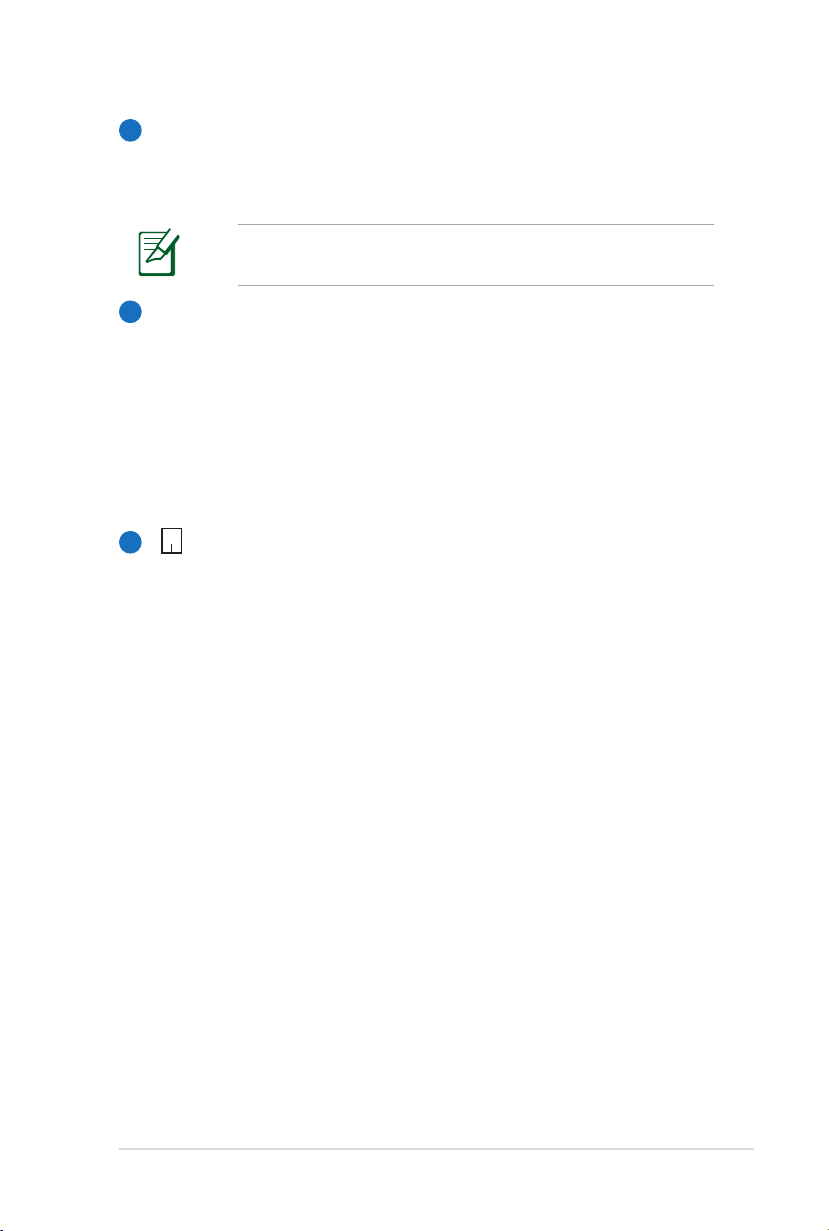
Руководство пользователя ноутбука
17
Цифровая клавиатура (на некоторых моделях)
6
Цифровая клавиатура используется для ввода чисел и
перемещения курсора.
Клавиатура
7
Подробную информацию смотрите в разделе
клавиатура
этого руководства.
Цифровая
Клавиатура состоит из клавиш стандартного размера
с удобным ходом (глубиной нажатия) и подставкой
для обеих рук. Специальные функции клавиатуры
обеспечивают быстрый доступ к функциям Windows
и функциям мультимедиа. Подробную информацию
смотрите в разделе
Специальные функции клавиатуры
в главе 3.
8
Тачпэд
Панель тачпэд и ее кнопки являются устройством
управления курсором, выполняющим те же функции, что
и мышь. Программная функция прокрутки, облегчающая
навигацию в системе Windows или в сети, доступна после
установки прилагаемой утилиты.
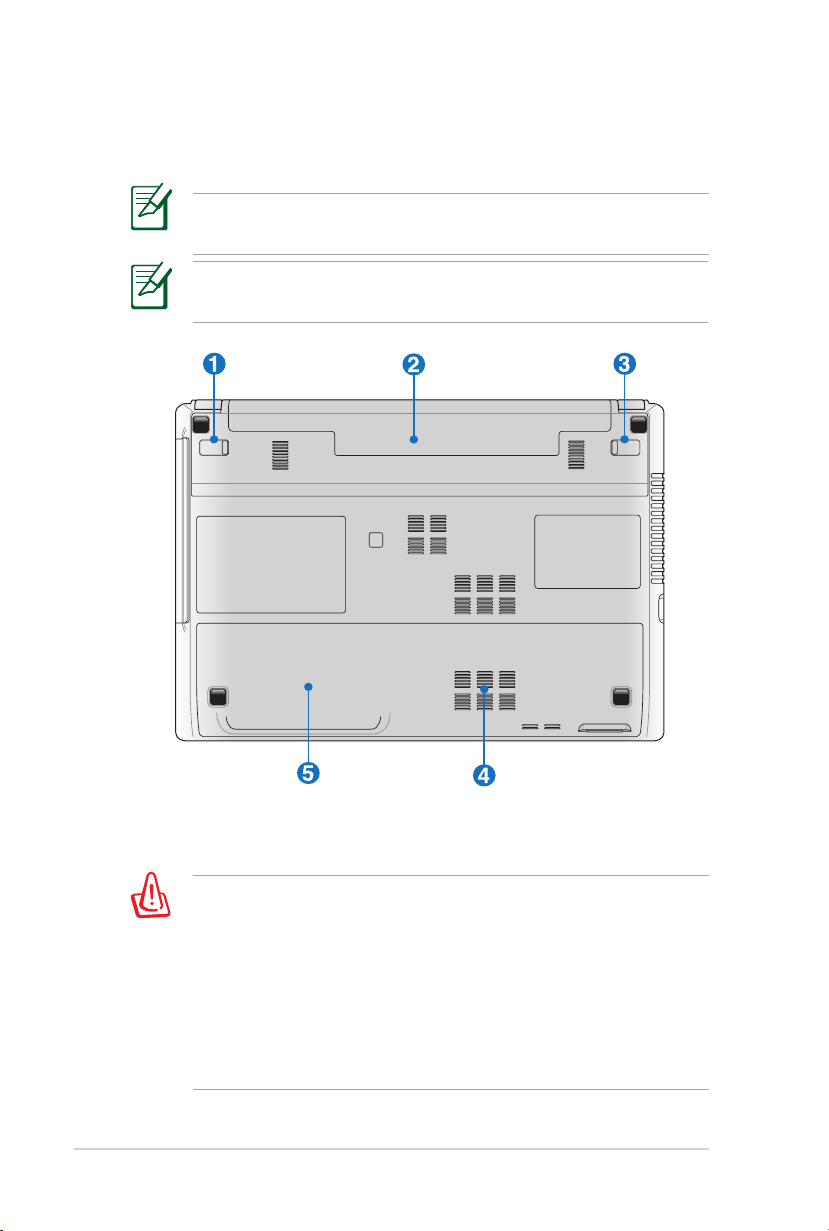
18
Руководство пользователя ноутбука
Нижняя сторона
Расположение элементов на нижней стороне может отличаться
в зависимости от модели.
Размер аккумулятора варьируется от его емкости и модели
ноутбука.
Ни жн яя ча ст ь ноу тб ук а м ож ет си ль но на гр ев ат ьс я .
Будьте осторожны в обращении с недавно включенным
или выключенным компьютером. Высокие температуры
нормальны во время работы и зарядки аккумулятора.
ИСПОЛЬЗ УЙТ Е НА МЯ ГКИ Х ПОВ ЕРХ НОС ТЯХ ,
НАПРИМЕР НА КРОВАТИ ИЛИ �ИВАНЕ, ТАК КАК
ОН И М ОГ УТ БЛО К ИР О ВА ТЬ ОТВ Е РС ТИ Я . НЕ
СТАВЬТЕ НОУТБУК НА КОЛЕНИ ИЛИ НА �РУГИЕ
ЧАСТИ ТЕЛА ВО ИЗБЕЖАНИЕ ОЖОГОВ.
НЕ
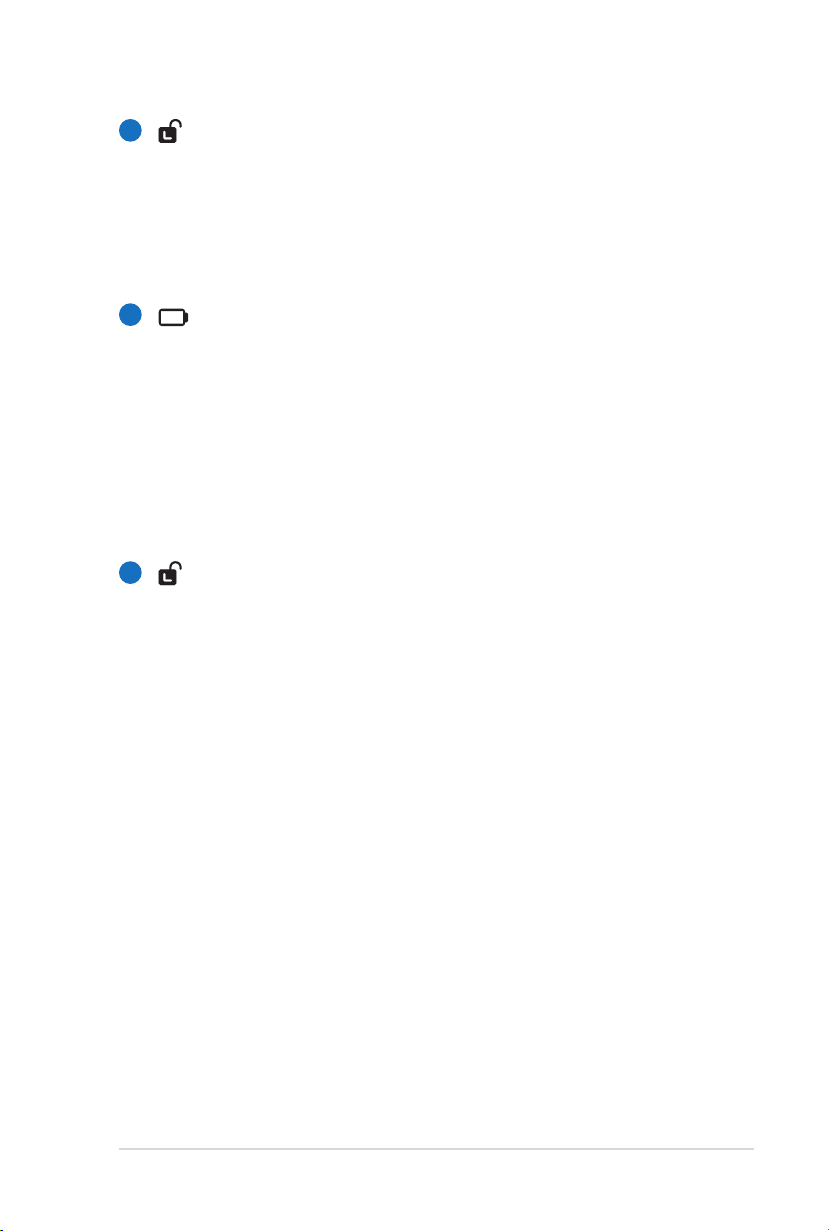
Руководство пользователя ноутбука
19
1
Защелка аккумулятора
Защ е л к а ак к у м у л я т о р а предназ н а ч е н а дл я ег о
з а к р еп л ен и я. П р и в с т ав к е ак к у м ул я то р а он а
ав т ом а тич е ск и защ елк и вае тся . Дл я изв леч е ния
аккумулятора защелка должна быть перемещена в
позицию "разблокировано".
2
Аккумулятор
А к к у м у ля т о р ав то м а ти ч е с ки за р я ж а ет с я п р и
подключении блока питания и обеспечивает ноутбук
питанием, когда блок питания не под ключен. Это
позволяет использовать компьютер при перемещении.
Время питания от аккумулятора зависит от используемых
приложений и определяется характеристиками ноутбука.
Разборка аккумулятора невозможна, при необходимости
он заменяется целиком в сервисном центре.
3
Ручной фиксатор аккумулятора
Фиксатор аккумулятора предназначен для закрепления
аккуму лятора. Перед вин ьте ф иксатор в позицию
"р а з б л окир о в а н о " для из в л е чени я ил и встав к и
аккумулятора . П ере мес тите фик сатор в поз ицию
"заблокировано" после установки аккумулятора.
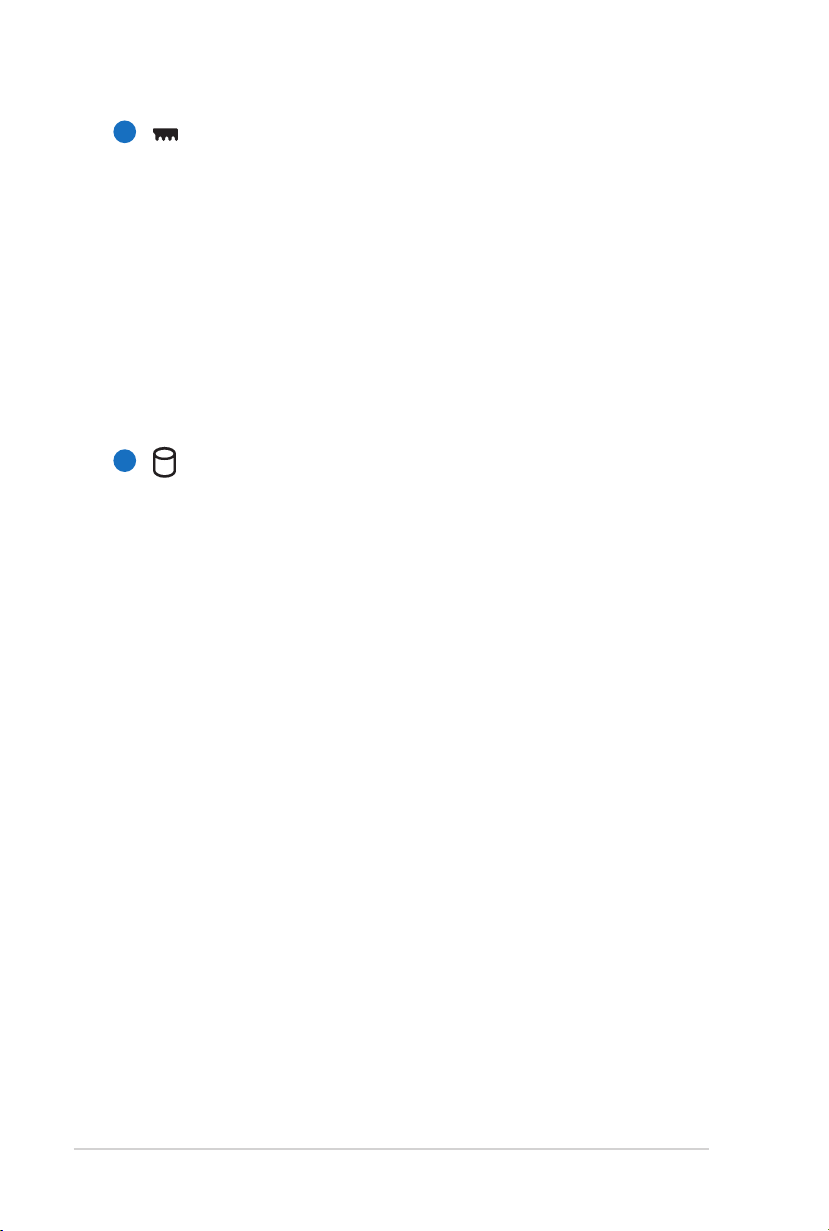
20
Руководство пользователя ноутбука
Отсек памяти
4
Отсек памяти предназначен для установки дополнительной
памя т и . До б а в л е н ие па м я т и мо же т ув е л и ч и т ь
быстродействие и уменьшить количество обращений
к диску. BIOS автоматически определяет количество
памяти в системе и соответственно конфигурирует
CMOS во время POST (тест при включении питания).
После установки памяти не требуется аппаратная или
программная настройка. Информацию о возможности
добавления памяти Вы можете узнать в сервисном
центре или у дилера. Для максимальной совместимости
и на де ж н ос т и пр и об р е та й т е па м я т ь то л ьк о у
авторизованных дилеров.
5
Отсек жесткого диска
Жестки й ди с к за к р е п л е н в от с е к е . Установк а
нового жесткого диска должна выполняться только
уполномоченными сервисными центрами или дилерами.
Для максимальной со вм ес ти мо ст и и на де жн ос ти
приобретайте жесткие диски только у авторизованных
дилеров.
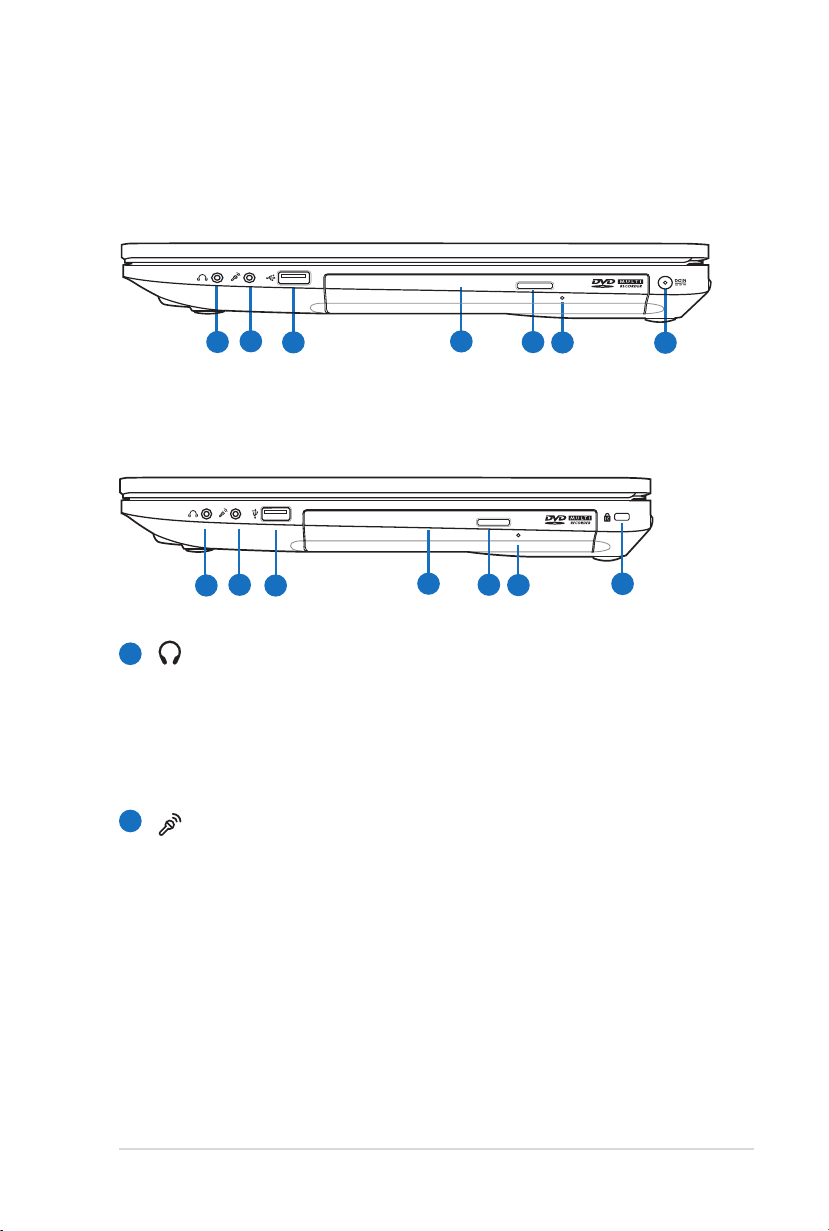
Руководство пользователя ноутбука
21
Правая сторона
Модель P55
Модель P45
8
Разъем для наушников
1
Ст ер еор аз ъе м д ля по дкл юч ени я нау шн ико в (3, 5
мм) используется для передачи звуковых сигналов
ноутбука на колонки с усилителем или в наушники. При
подключении устройства к данному разъему встроенные
динамики автоматически отключаются.
2
Разъем для подключения микрофона
Моноразъем для подключения микрофона (3,5 мм)
позволяет подключать внешний микрофон или принимать
сигналы о т других устройств. При по дк лю че ни и
устройства к данному разъему встроенный микрофон
автоматически отключается. Используйте эту функцию
для проведения видеоконференций, записи голоса или
наложения звука.
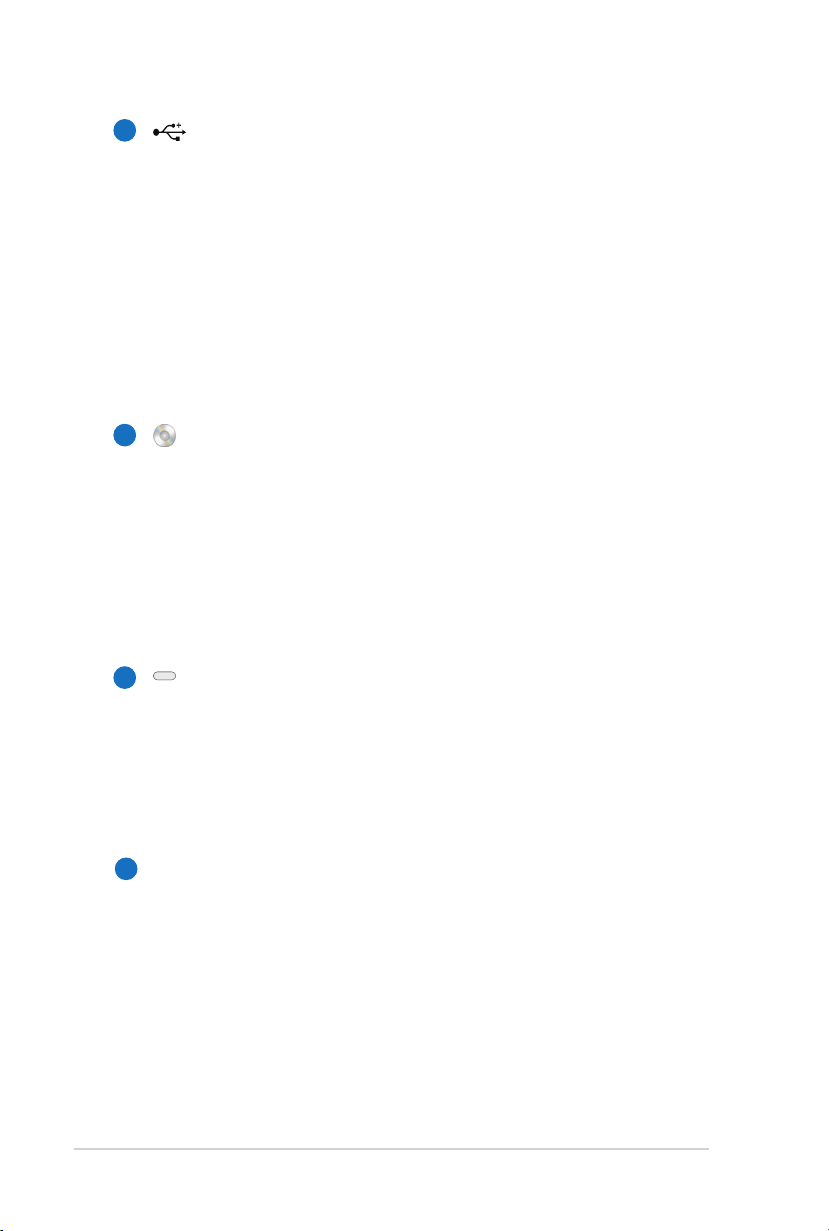
22
Руководство пользователя ноутбука
3
Порт USB (2.0)
Универсальная последовательная шина совместима с
устройствами типов USB 2.0 или USB 1.1, например,
устройствами ввода, модемами, приводами жестких
ди с к ов, пр и нте р а м и, мо н итор а м и и ск а нер а м и,
подсоединенными последовательно и работающими на
скорости до 12 Mбит/с (USB 1.1) и 480 Mбит/с (USB
2.0). USB позволяет подключить к одному компьютеру
множество устройств, используя хабы. USB поддерживает
"горячее подключение" устройств, таким образом, можно
подключать и отключать периферийные устройства без
перезагрузки компьютера.
4
Оптический привод
В рамках одной модели компьютера возможны поставки
различных конфигураций, в том числе и разных моделей
оптических приводов. Оптический привод может читать/
писать обычные компакт-диски (CD R/RW), DVD-диски
(DVD+R/RW и DVD-R/RW) и опционально диски BluRay. Поэтому, при покупке компьютера обращайте
внимание на конкретные параметры оптического привода
покупаемой модели.
Кнопка извлечения компакт-диска
5
Опти ческий привод имеет кно пку для извле чения
опт ическ ого дис ка. Вы та кже м ожете откр ывать
лоток программно, используя различные программы
вос пр ои зведени я, и ли щелк ну в пр ав ой клавиш ей
мыши по иконке оптического привода в окне Windows
"Компьютер" и выбрав "Извлечь".
6
Кнопка аварийного извлечения диска (расположение
может отличаться в зависимости от модели)
Используется дл я и звл ечения диска, если кнопка
извлечения не работает. Не используйте эту кнопку
вместо обычной.
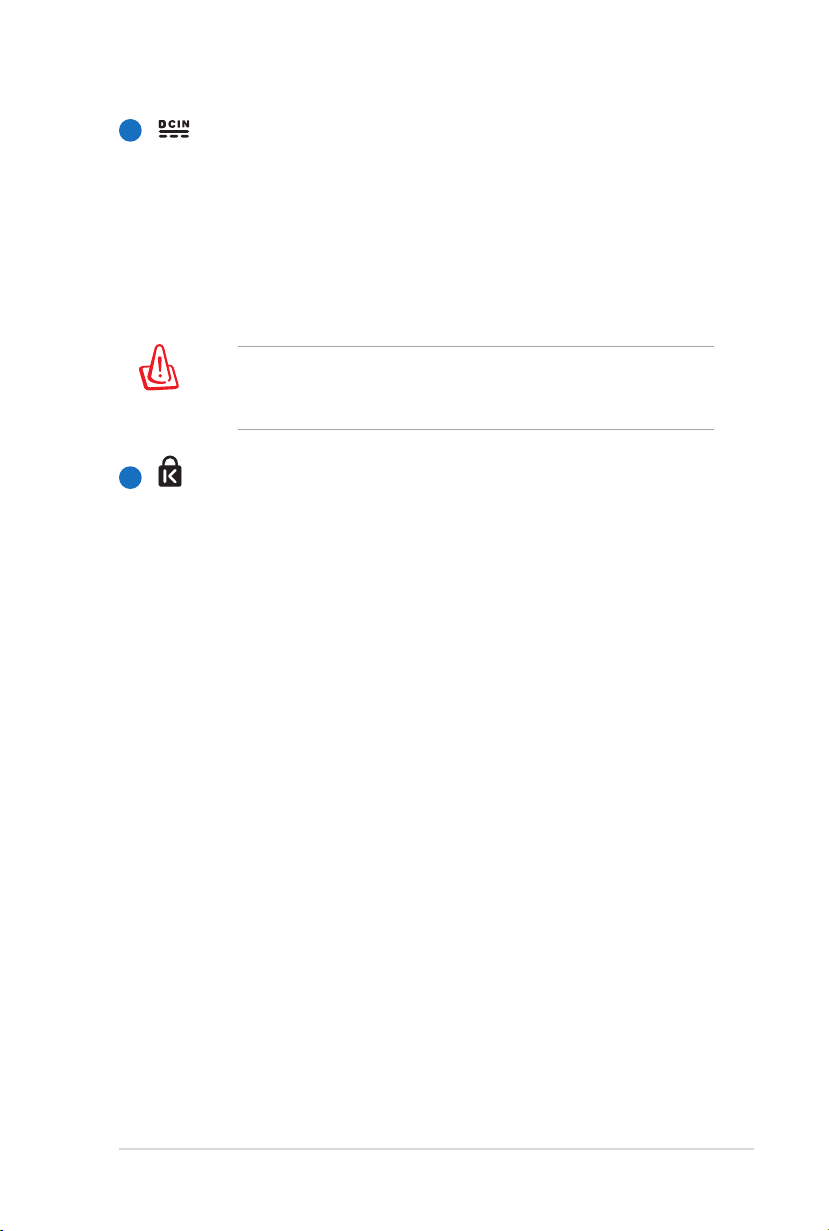
Руководство пользователя ноутбука
23
7
Разъем питания (постоянный ток)
Входящий в комплект поставки блок питания преобразует
стандартное напряжение электросети в необходимое
для компьютера, к которому он подключается через
этот разъем. Через этот разъем подается питание на
компьютер и заряжается аккумулятор. Во избежание
повреждения компьютера и аккумулятора используйте
блок питания из комплекта поставки.
Блок питания может нагреваться при использовании.
Убедитесь, что Вы не накрыли блок питания чем-либо и
держите его подальше от тела.
8
Порт для замка Kensington
Порт для замка Kensington позволяет закреплять ноутбук
с помощью совместимых со стандартом Kensington
средств обеспечения безопасности. Как правило, такие
средства состоят из металлического троса и замка
и позволяют прикрепить ноутбук к неподвижному
предмету. Некоторые средства обеспечения безопасности
та кж е в клю чаю т в с ебя де тек тор пе рем еще ни й,
включающий сирену при перемещении компьютера.
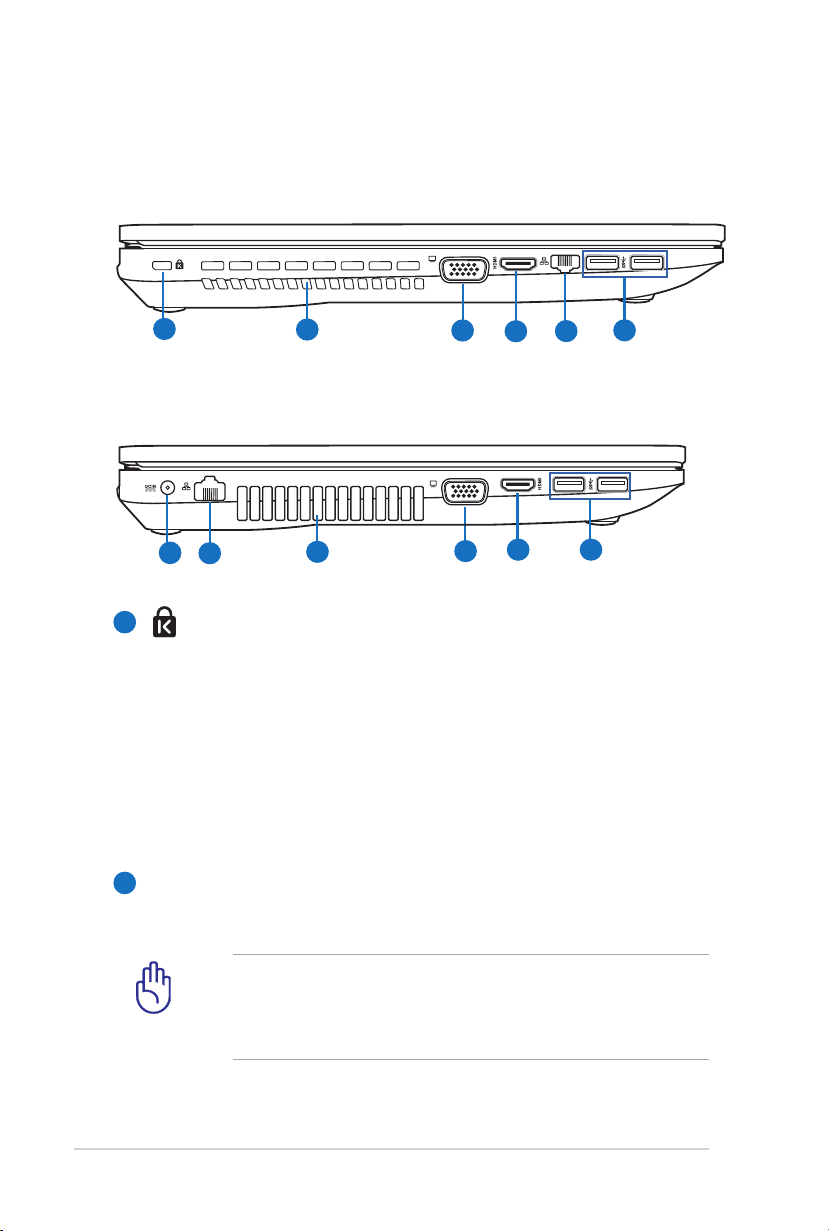
24
Руководство пользователя ноутбука
Левая сторона
Модель P55
Модель P45
7
1
Порт для замка Kensington
Порт для замка Kensington позволяет закреплять ноутбук
с помощью совместимых со стандартом Kensington
средств обеспечения безопасности. Как правило, такие
средства состоят из металлического троса и замка
и позволяют прикрепить ноутбук к неподвижному
предмету. Некоторые средства обеспечения безопасности
та кж е в клю чаю т в с ебя де тек тор пе рем еще ни й,
включающий сирену при перемещении компьютера.
Вентиляционные отверстия
2
Отверстия предназначены для охлаждения компьютера.
Убедитесь, что бумаги, книги, одежда, кабели или
другие предметы не препятствуют попаданию воздуха
в вент иляцион ные отверстия, в пр отивно м случа е
компьютер может перегреться.
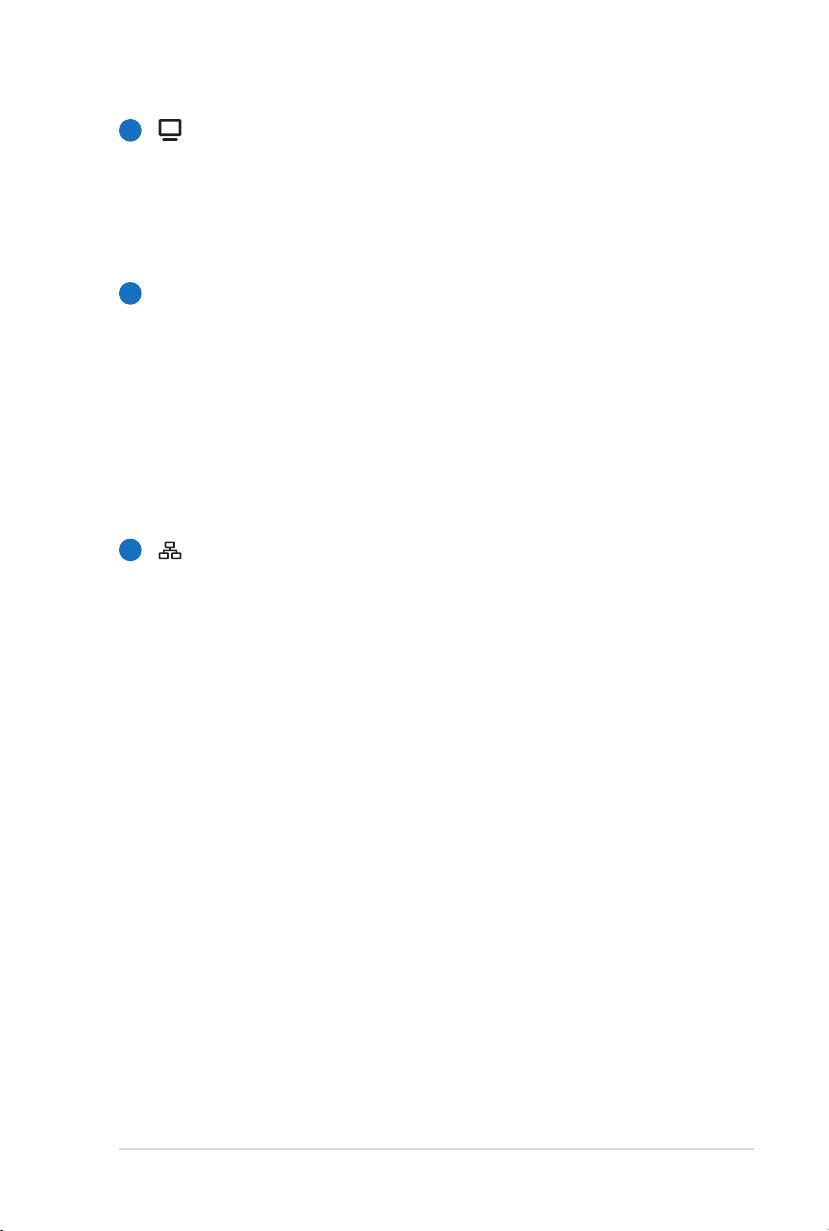
Руководство пользователя ноутбука
25
Выход для подключения монитора
3
15-контактный разъем для монитора поддерживает
стандартное VGA-совместимое устройство, например
монитор или проектор, для просмотра изображения на
большем внешнем экране.
HDMI
4
Разъем HDMI
Это цифровой аудио-видеоинтерфейс, предназначенный
для передачи аудио-видеосигнала между различными
у с т р о й с тв а м и . HD MI по дд е р ж ив а е т п е р е д ач у
видеосигнала стандартной, повышенной или высокой
четкости, а также многоканального аудиосигнала в
одном кабеле. Он передает все стандарты ATSC HDTV и
поддерживает 8-канальный цифровой звук для будущих
расширений.
Сетевой порт
5
Сетевой порт RJ-45 больше по размеру, чем порт модема
RJ-11, и предназначается для кабелей Ethernet RJ-45
для подключения к локальной сети. Встроенный разъем
обеспечивает удобное подключение без дополнительных
адаптеров.
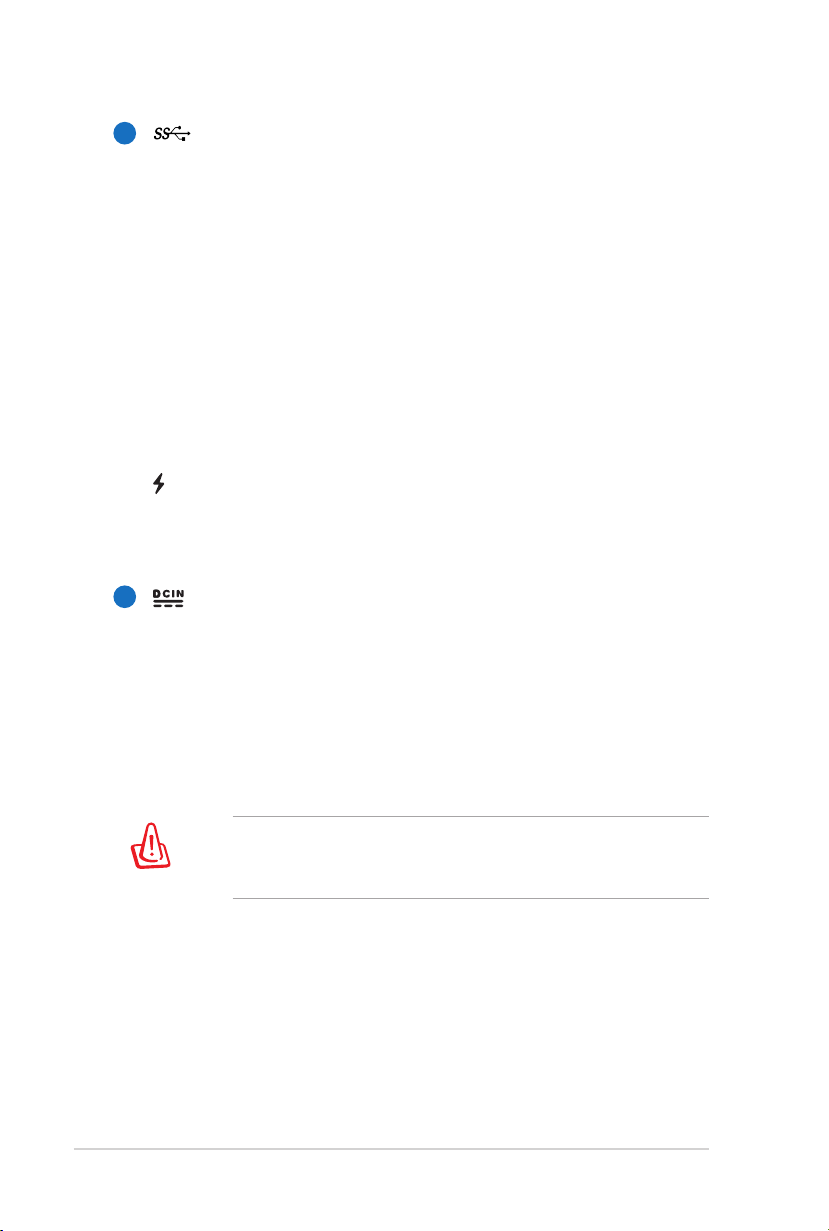
26
Руководство пользователя ноутбука
6
Порт USB (3.0 на некоторых моделях/2.0)
Универсальная последовательная шина совместима с
устройствами типов USB 3.0, USB 2.0 или USB 1.1,
например, устройствами ввода, модемами, приводами
жестких дисков, принтерами, мониторами и сканерами,
подсоединенными последовательно и работающими на
скорости до 4,8 Гбит/с (USB 3.0), 480 Mбит/с (USB 2.0)
и 12 Mбит/с (USB 1.1). USB позволяет подключить к
одному компьютеру множество устройств, используя
хабы. USB поддерж ива ет "горячее подключе ние "
устройств, таким образом, мо жн о подключать и
отключать периферийные устройства без перезагрузки
компьютера.
USB Charger+
USB Charger+ позволяет заряжать мобильные устройства
от USB-порта ноутбука.
7
Разъем питания (постоянный ток)
Входящий в комплект поставки блок питания преобразует
стандартное напряжение электросети в необходимое
для компьютера, к которому он подключается через
этот разъем. Через этот разъем подается питание на
компьютер и заряжается аккумулятор. Во избежание
повреждения компьютера и аккумулятора используйте
блок питания из комплекта поставки.
Блок питания может нагреваться при использовании.
Убедитесь, что Вы не накрыли блок питания чем-либо и
держите его подальше от тела.
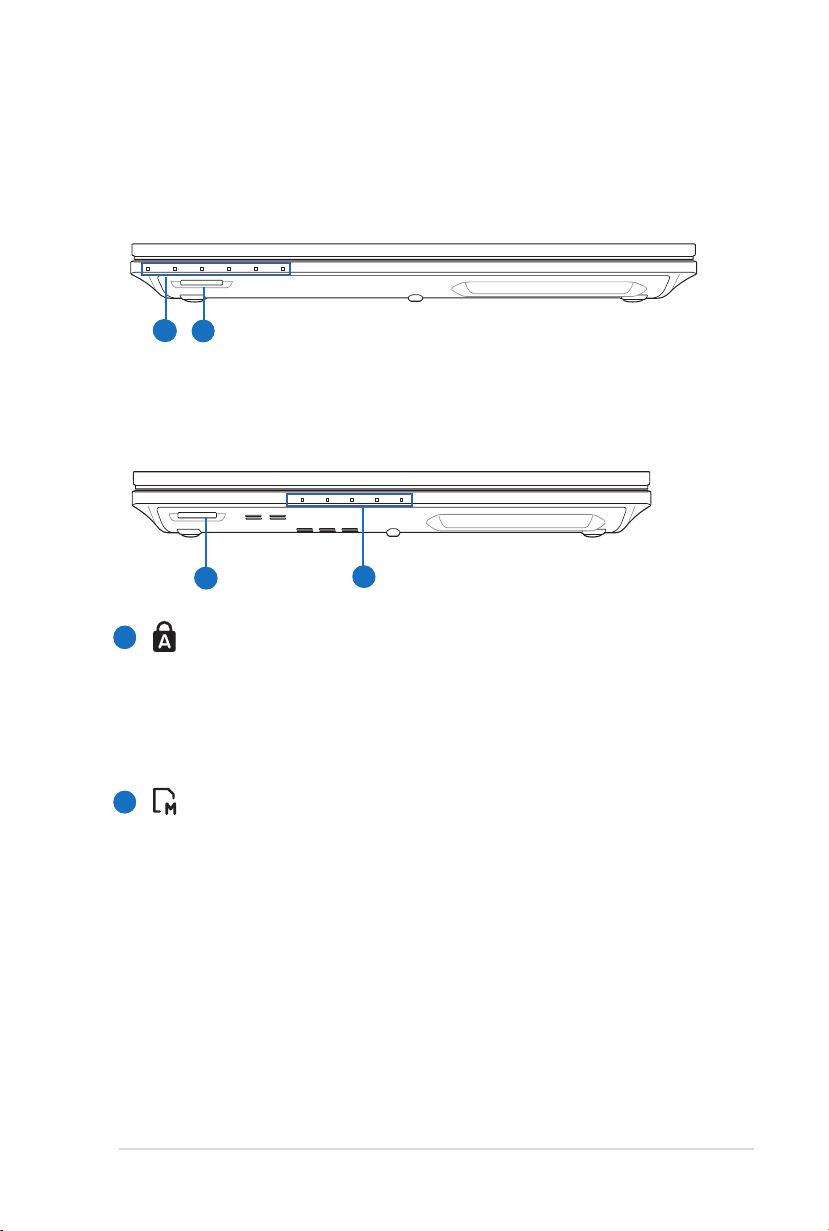
Руководство пользователя ноутбука
27
Передняя сторона
Модель P55
1
2
Модель P45
1
1
Индикаторы
Индикаторы показывают состояние ноутбука и его
специализированного программного обеспечени я.
Подробную информацию об индикаторах смотрите в
главе 3.
Слот карт памяти
2
Довольно часто такие устройства как цифровые камеры,
МР3-проигрыватели, мобильные телефоны, наладонные
компьютеры и т.п. используют карты памяти. В данном
ноутбуке имеется встроенное устройство для чтения/
записи карт памяти, позволяющее работать с модулями
флэш-памяти нескольких стандартов.
2
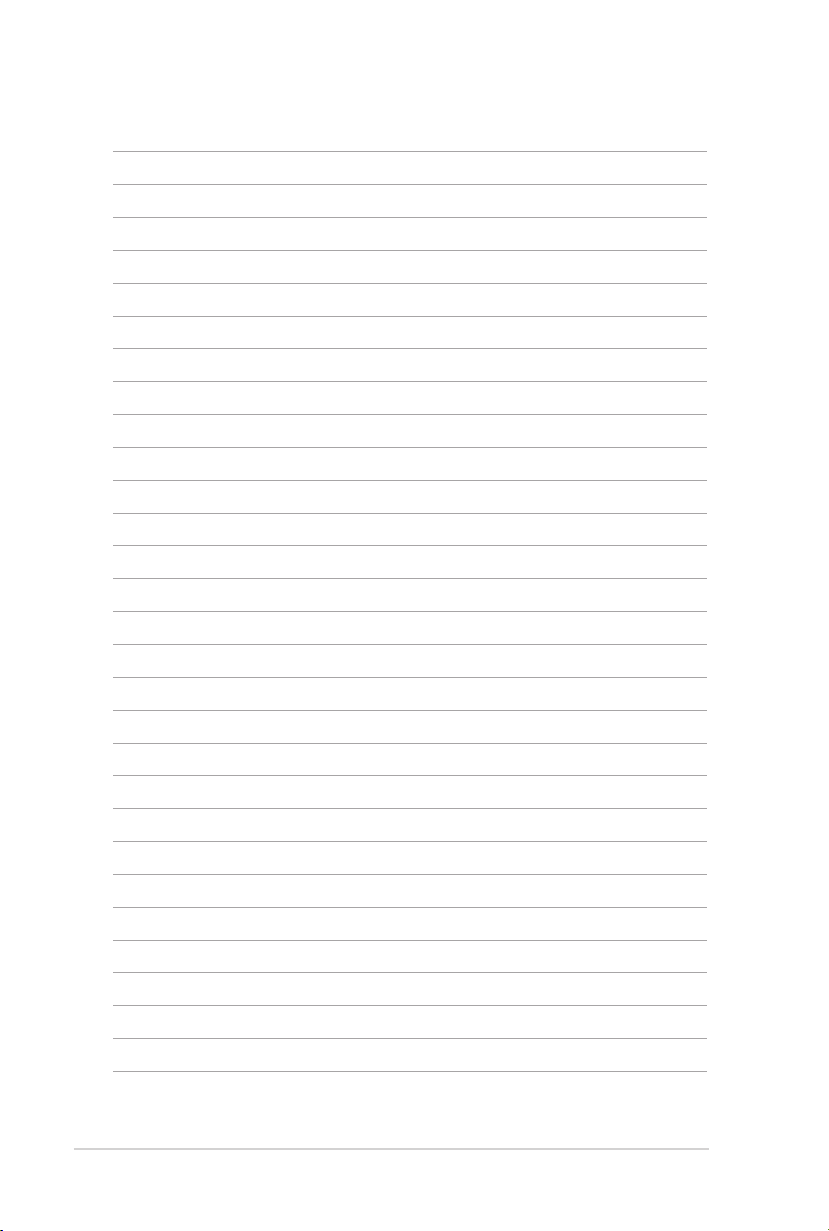
28
Руководство пользователя ноутбука
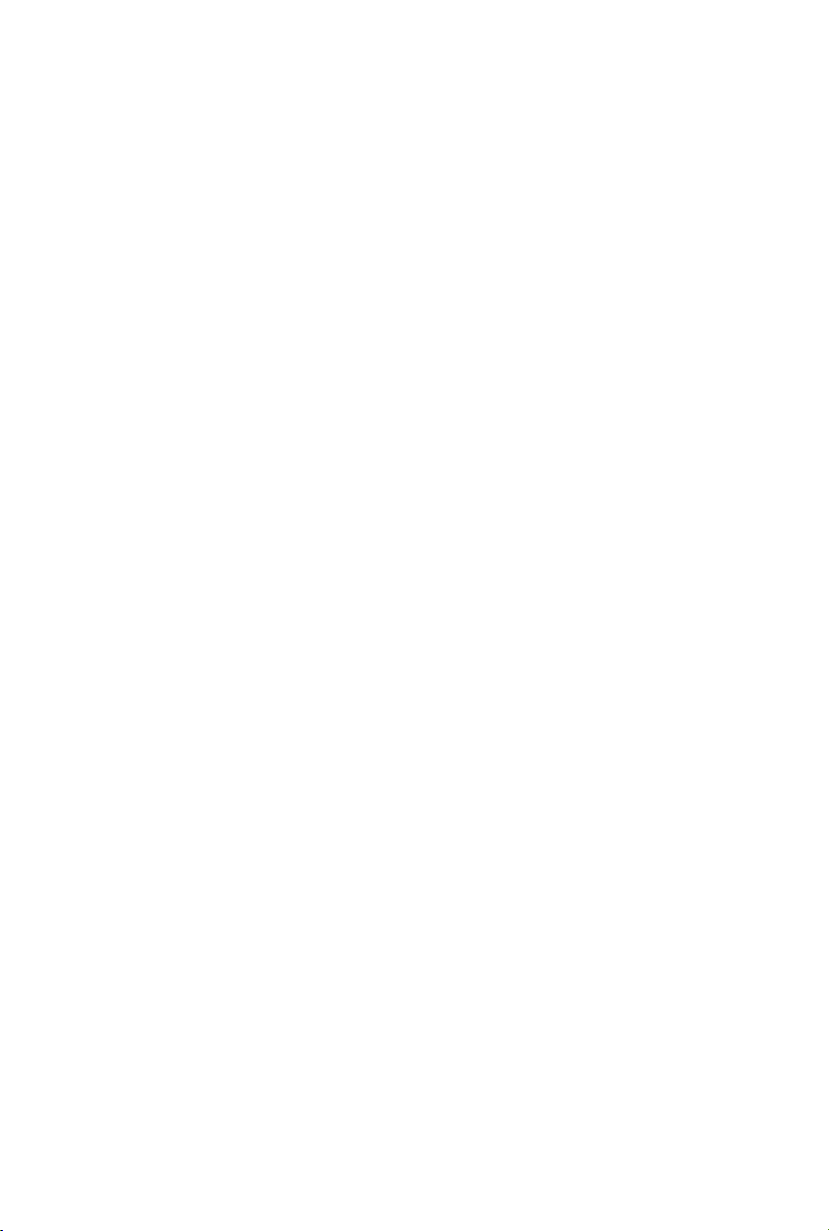
Глава 3:
Первое включение
3
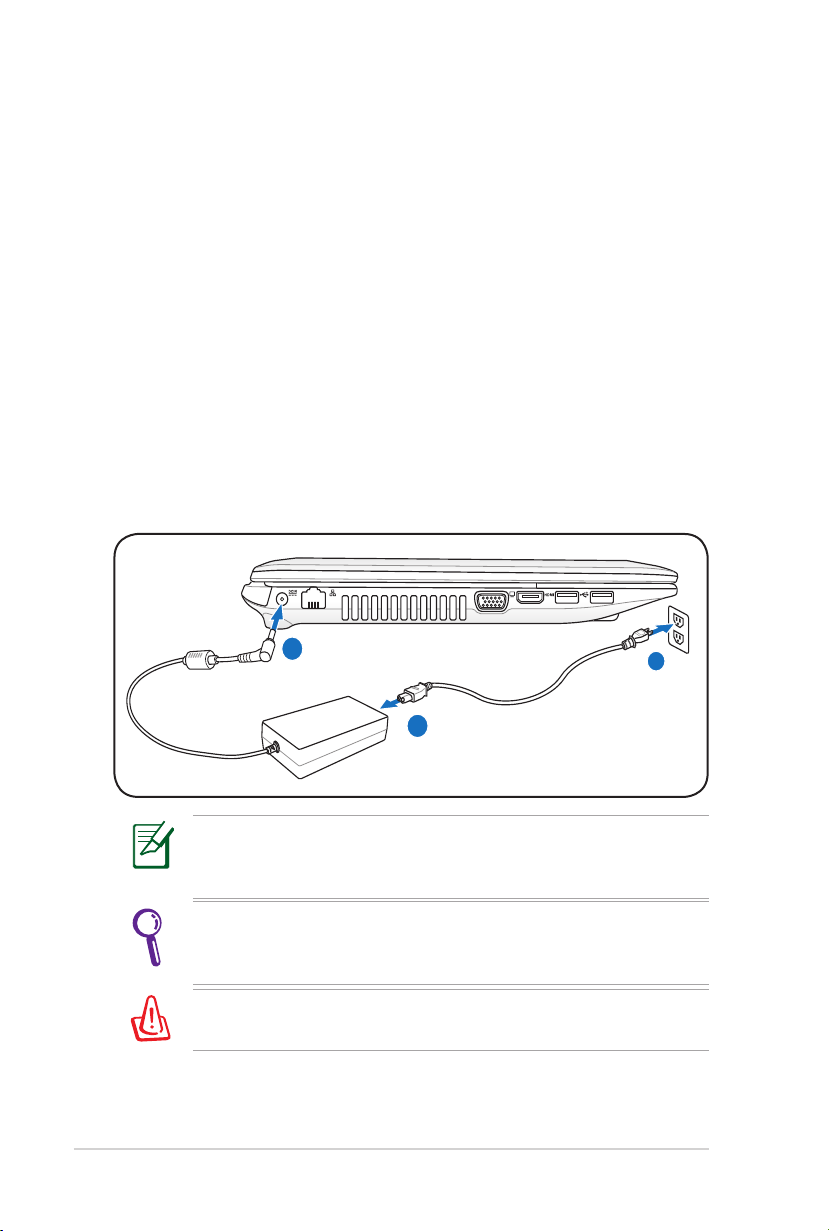
30
Руководство пользователя ноутбука
Система питания
A
B
C
Использование электросети
Си ст ема пи тан ия ноу тб у ка со сто ит из дву х э ле м ен тов :
универсального (110~240 В) блока питания и аккумулятора. Блок
питания преобразует напряжение из сети переменного тока в
постоянное напряжение, которое требуется ноутбуку. В комплект
поставки Вашего ноутбука входит универсальный блок питания.
Это означает, что Вы можете подключать компьютер к розеткам
как сети с напряжением 100-120 В, так и с напряжением 220-240
В без установки переключателей и использования дополнительных
трансформаторов. В некоторых странах могут понадобиться
переходники для подключения входящего в комплект поставки
сетевого провода к розетке другого стандарта. В большинстве
гостиниц установлены универсальные розетки, рассчитанные
на разные вилки и разные напряжения. Прежде чем брать блок
питания в другую страну, всегда лучше узнать заранее у опытных
путешественников, какое там напряжение в электросети.
Рас по ло жен ие ра зъе ма пи тан ия мо жет от ли чат ьс я в
зависимос ти от модели. Расположение сетевого порта
смотрите в предыдущей главе.
Вы можете купить дорожный набор для ноутбука, в который
входят сетевые и телефонные адаптеры практически для всех
стран.
Не подключайте блок питания к розетке, пока не подключили
его к ноутбуку. Это может повредить блок питания.
